Dell Latitude 5490 User Manual [et]
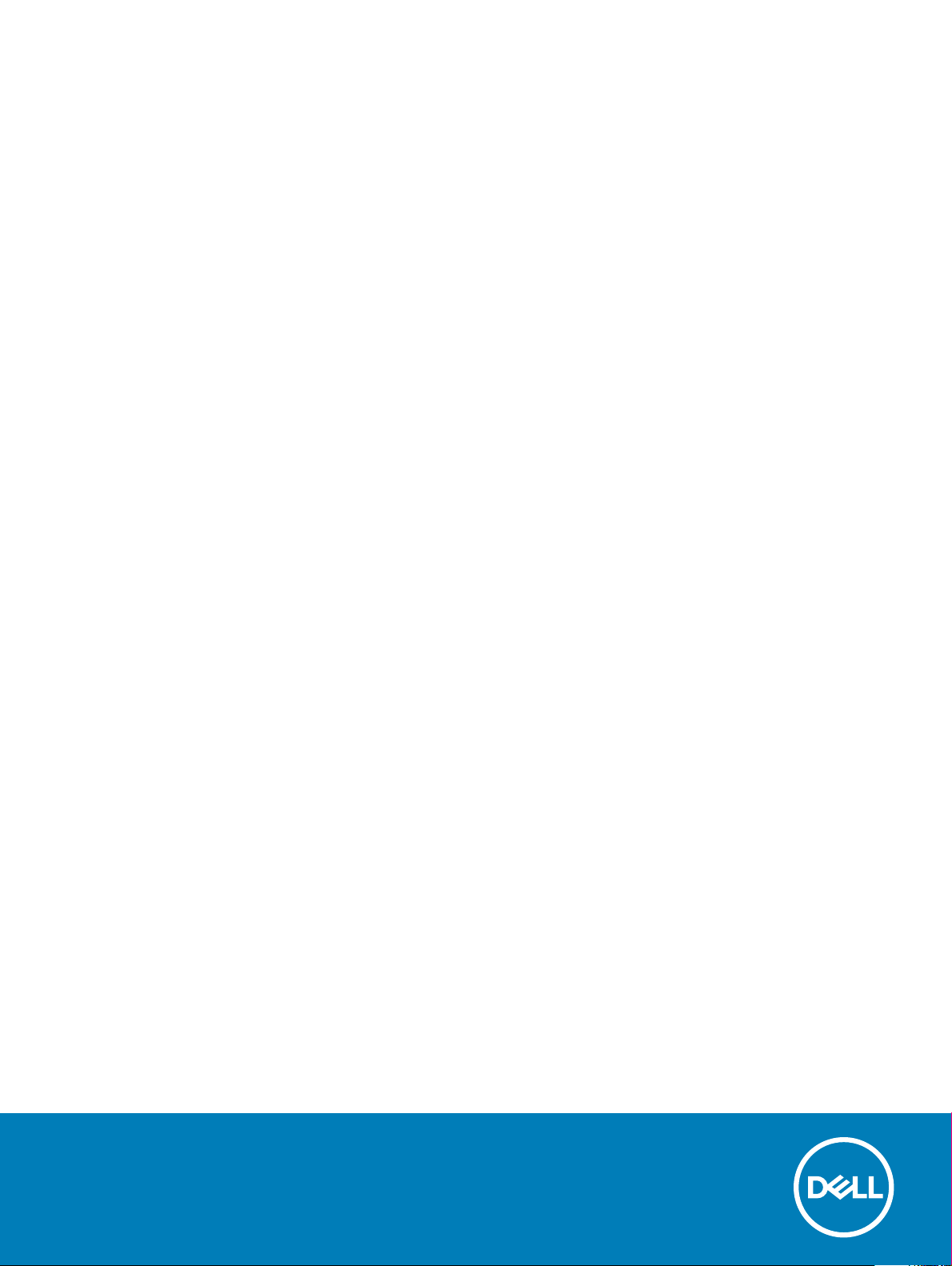
Latitude 5490
Omaniku käsiraamat
Regulatiivne mudel: P72G
Regulatiivne tüüp: P72G002
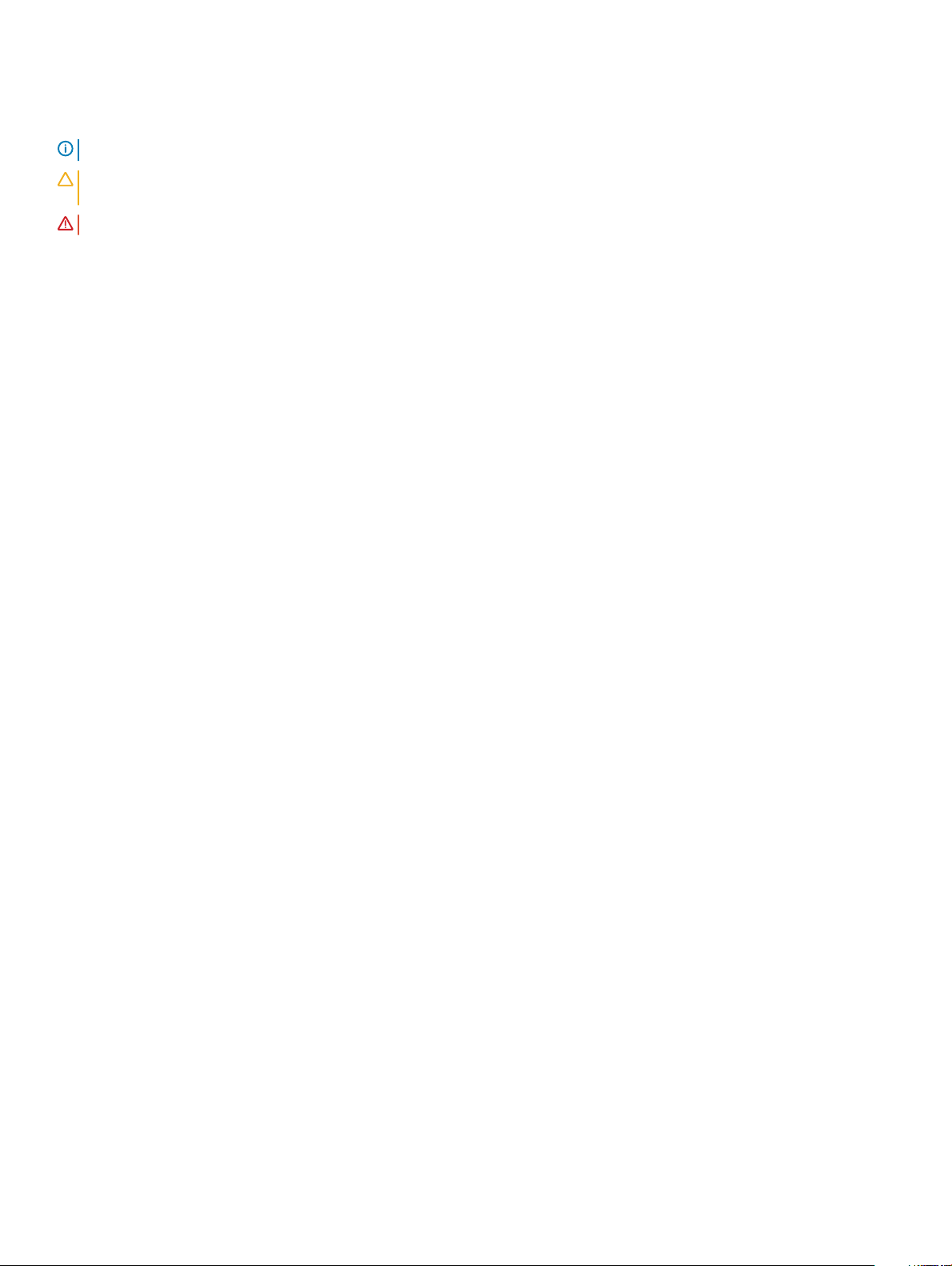
Märkused, ettevaatusabinõud ja hoiatused
MÄRKUS: MÄRKUS tähistab olulist teavet, mis aitab teil seadet paremini kasutada.
ETTEVAATUST: ETTEVAATUST tähistab kas võimalikku riistvarakahjustust või andmekadu ja annab teavet probleemi vältimise
kohta.
HOIATUS: HOIATUS tähistab võimalikku omandi kahjustumist või inimeste vigastusi või surma.
© 2018 Dell Inc. või selle tütarettevõtted. Kõik õigused on kaitstud. Dell, EMC ja muud kaubamärgid on ettevõtte Dell Inc. või selle tütarettevõtete
kaubamärgid. Muud kaubamärgid kuuluvad nende omanikele.
2018 - 01
Red. A01
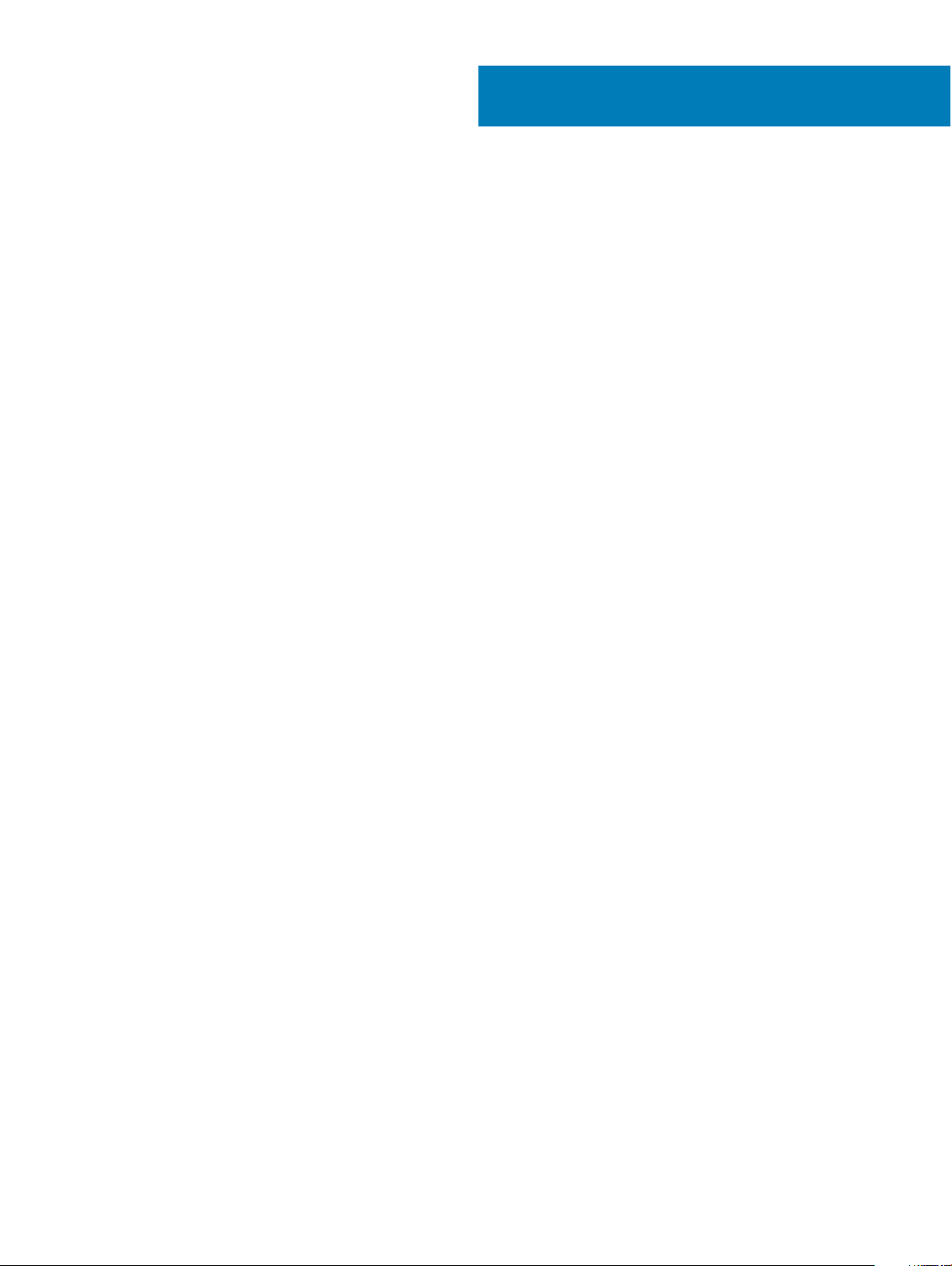
Sisukord
1 Arvutiga töötamine.........................................................................................................................................7
Ohutusalased ettevaatusabinõud..................................................................................................................................... 7
Toite ooterežiim.............................................................................................................................................................7
Ristühendus.................................................................................................................................................................. 7
Elektrostaatilise lahenduse (ESD) kaitse................................................................................................................... 7
Elektrostaatilise lahenduse (ESD) välikomplekt........................................................................................................8
Tundlike komponentide transportimine......................................................................................................................9
Enne, kui arvuti sees toimetama asute............................................................................................................................9
Pärast arvuti sees toimetamist.........................................................................................................................................9
2 Komponentide eemaldamine ja paigaldamine................................................................................................10
Soovitatud tööriistad........................................................................................................................................................10
Kruvide suuruse loend.......................................................................................................................................................11
Abonendi tunnusmooduli (SIM) paneel...........................................................................................................................11
Abonendi tuvastusmooduli kaardi eemaldamine......................................................................................................11
Abonendi tuvastusmooduli kaardi installimine......................................................................................................... 12
Tagakaas............................................................................................................................................................................ 12
Tagakaane eemaldamine............................................................................................................................................12
Tagakaane paigaldamine............................................................................................................................................ 14
Aku......................................................................................................................................................................................14
Liitiumioonaku ettevaatusabinõud.............................................................................................................................14
Aku eemaldamine........................................................................................................................................................15
Aku paigaldamine........................................................................................................................................................15
Välkdraiv (valikuline)......................................................................................................................................................... 16
SSD-kaardi eemaldamine...........................................................................................................................................16
SSD-kaardi paigaldamine............................................................................................................................................17
SSD-raami eemaldamine............................................................................................................................................17
SSD-raami paigaldamine............................................................................................................................................18
Kõvaketas.......................................................................................................................................................................... 18
Kõvaketta eemaldamine.............................................................................................................................................18
Kõvaketta paigaldamine............................................................................................................................................. 19
Nööppatarei.......................................................................................................................................................................19
Nööppatarei eemaldamine.........................................................................................................................................19
Nööppatarei paigaldamine.........................................................................................................................................20
WLAN-kaart..................................................................................................................................................................... 20
WLAN-kaardi eemaldamine...................................................................................................................................... 20
WLAN-kaardi paigaldamine.......................................................................................................................................23
WWAN-kaart – valikuline................................................................................................................................................23
WWAN-kaardi eemaldamine.....................................................................................................................................23
WWAN-kaardi paigaldamine..................................................................................................................................... 24
Mälumoodulid................................................................................................................................................................... 24
Mälumooduli eemaldamine........................................................................................................................................24
Mälumooduli paigaldamine........................................................................................................................................25
Sisukord
3
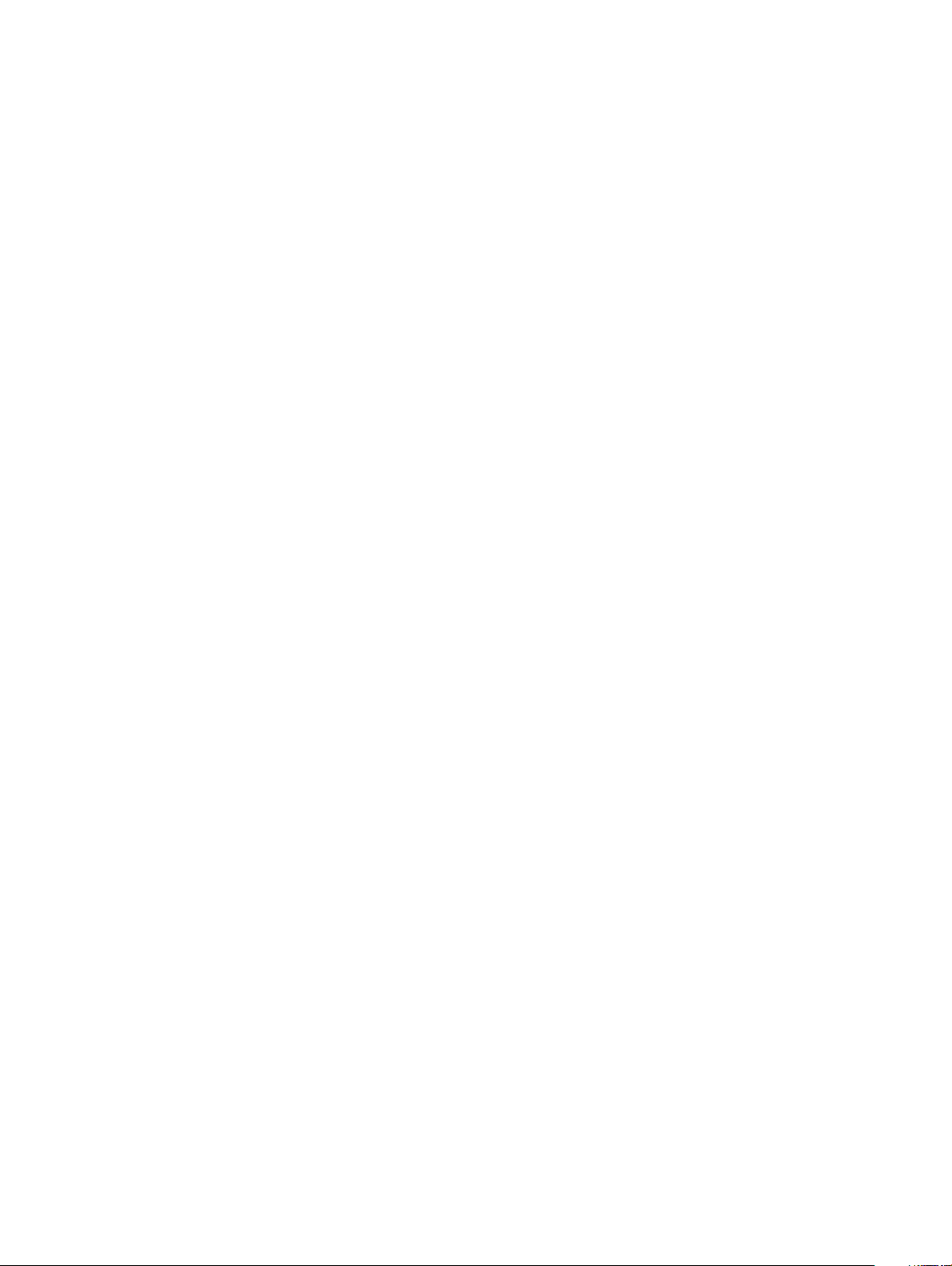
Klaviatuuri võre ja klaviatuur........................................................................................................................................... 25
Klaviatuurivõre eemaldamine.................................................................................................................................... 25
Klaviatuuri võre paigaldamine................................................................................................................................... 26
Klaviatuuri eemaldamine............................................................................................................................................26
Klaviatuuri paigaldamine............................................................................................................................................29
Jahutusradiaatori .............................................................................................................................................................29
Jahutusradiaatori eemaldamine................................................................................................................................29
Jahutusradiaatori paigaldamine................................................................................................................................30
Süsteemi ventilaator........................................................................................................................................................ 30
Süsteemi ventilaatori eemaldamine..........................................................................................................................30
Süsteemi ventilaatori paigaldamine...........................................................................................................................31
Toitepistmiku pesa............................................................................................................................................................32
Toitejuhtme pordi eemaldamine................................................................................................................................32
Toitejuhtme pordi paigaldamine................................................................................................................................32
Korpuse raam....................................................................................................................................................................33
Raami eemaldamine...................................................................................................................................................33
Alusraami paigaldamine............................................................................................................................................. 34
Kiipkaardilugeja moodul................................................................................................................................................... 35
Kiipkaardilugeja plaadi eemaldamine........................................................................................................................ 35
Kiipkaardilugeja plaadi paigaldamine.........................................................................................................................36
Kõlar...................................................................................................................................................................................37
Kõlari eemaldamine.....................................................................................................................................................37
Kõlari paigaldamine.....................................................................................................................................................38
Emaplaat........................................................................................................................................................................... 38
Emaplaadi eemaldamine............................................................................................................................................ 38
Emaplaadi paigaldamine............................................................................................................................................. 41
Ekraanihinge kate.............................................................................................................................................................42
Ekraanihinge katte eemaldamine .............................................................................................................................42
Ekraanihinge katte paigaldamine .............................................................................................................................43
Ekraanisõlm.......................................................................................................................................................................43
Ekraanimooduli eemaldamine....................................................................................................................................43
Ekraanisõlme paigaldamine....................................................................................................................................... 47
Ekraani raam.....................................................................................................................................................................48
Ekraani raami eemaldamine ......................................................................................................................................48
Ekraani raami paigaldamine ......................................................................................................................................49
Ekraanipaneel....................................................................................................................................................................49
Ekraanipaneeli eemaldamine ....................................................................................................................................49
Ekraanipaneeli installimine .........................................................................................................................................51
Ekraani kaabel (eDP)....................................................................................................................................................... 52
Ekraani kaabli eemaldamine ..................................................................................................................................... 52
Ekraani kaabli paigaldamine ......................................................................................................................................52
Kaamera............................................................................................................................................................................ 53
Kaamera eemaldamine.............................................................................................................................................. 53
Kaamera paigaldamine...............................................................................................................................................54
Ekraani hinged..................................................................................................................................................................54
Ekraanihinge eemaldamine .......................................................................................................................................54
Ekraanihinge paigaldamine .......................................................................................................................................55
Sisukord
4
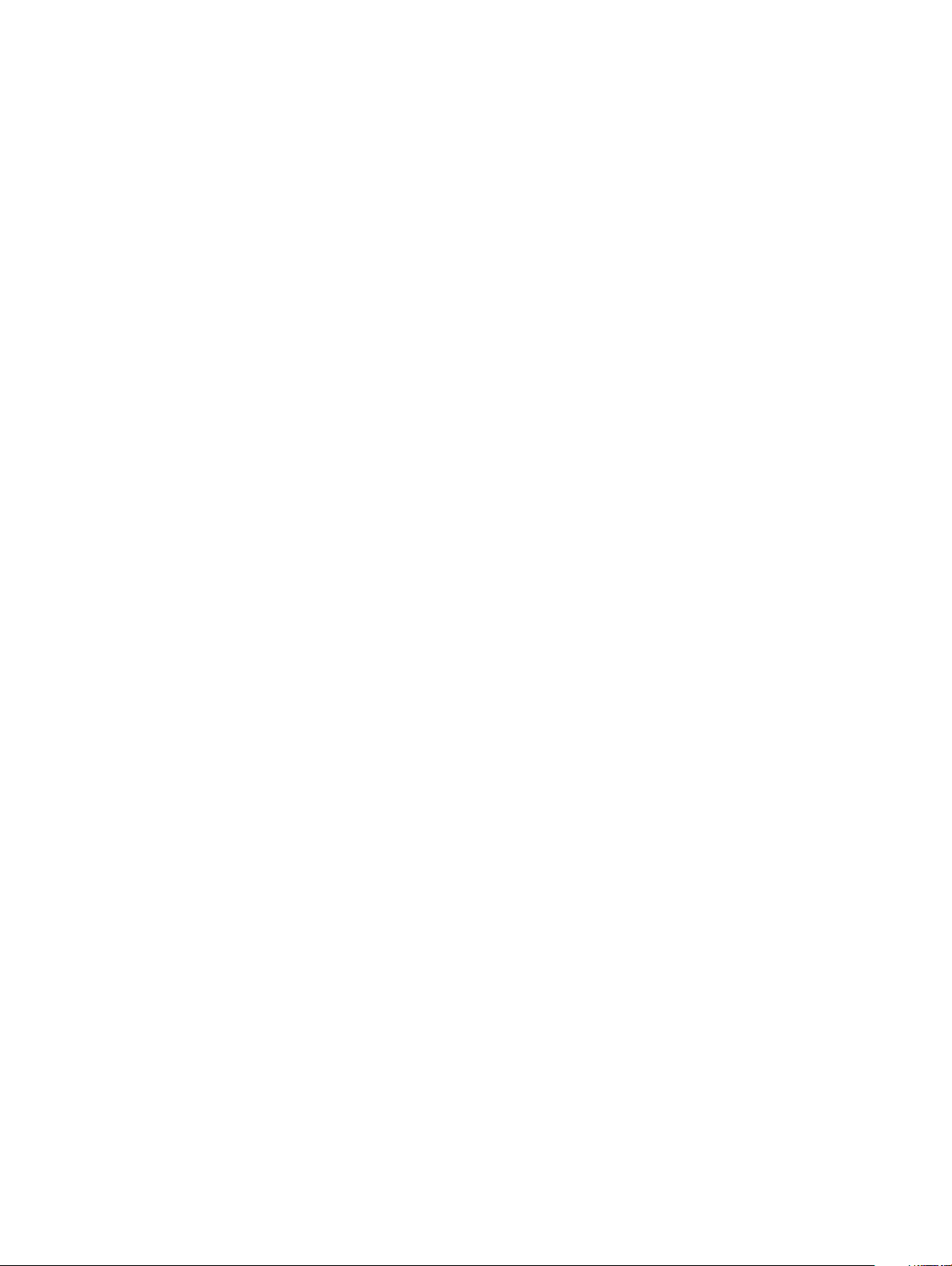
Ekraani tagakaane sõlm...................................................................................................................................................55
Ekraani tagakaane osade eemaldamine ................................................................................................................. 55
Ekraani tagakaane mooduli paigaldamine ...............................................................................................................56
Randmetugi...................................................................................................................................................................... 56
Peopesatoe eemaldamine.........................................................................................................................................56
Peopesatoe paigaldamine..........................................................................................................................................57
3 Tehnilised näitajad........................................................................................................................................59
Protsessor.........................................................................................................................................................................59
Mälu...................................................................................................................................................................................60
Salvestusruumi tehnilised näitajad.................................................................................................................................60
Heli tehnilised näitajad.....................................................................................................................................................60
Video tehnilised näitajad...................................................................................................................................................61
integreeritud................................................................................................................................................................61
Diskreetne....................................................................................................................................................................61
Kaamera valik.................................................................................................................................................................... 61
Pordid ja pistmikud...........................................................................................................................................................62
Kiipkaardi tehnilised näitajad........................................................................................................................................... 62
Ekraani tehnilised näitajad...............................................................................................................................................63
Klaviatuuri tehnilised näitajad..........................................................................................................................................64
Puuteplaadi tehnilised näitajad....................................................................................................................................... 65
Aku tehnilised näitajad.....................................................................................................................................................66
Vahelduvvooluadapteri tehnilised näitajad.....................................................................................................................67
Arvuti mõõtmed................................................................................................................................................................67
Töötingimused.................................................................................................................................................................. 68
4 Tehnoloogia ja komponendid........................................................................................................................69
Toiteadapter......................................................................................................................................................................69
Kaby Lake – 7. põlvkonna Intel Core’i protsessorid......................................................................................................69
Kaby Lake’i tehnilised näitajad.................................................................................................................................. 70
Kaby Lake Refresh – 8. põlvkonna Intel Core’i protsessorid.......................................................................................70
Kaby Lake Refreshi tehnilised näitajad..................................................................................................................... 71
DDR4.................................................................................................................................................................................. 71
DDR4 üksikasjad..........................................................................................................................................................71
Mälutõrked..................................................................................................................................................................72
HDMI 1.4............................................................................................................................................................................72
HDMI 1.4 funktsioonid................................................................................................................................................72
HDMI eelised...............................................................................................................................................................73
HDMI 1.4............................................................................................................................................................................73
HDMI 1.4 funktsioonid................................................................................................................................................73
HDMI eelised...............................................................................................................................................................73
USB omadused.................................................................................................................................................................74
USB 3.0 / USB 3.1 1. põlvkond (SuperSpeed USB)............................................................................................... 74
Kiirus.............................................................................................................................................................................74
Kasutusviisid............................................................................................................................................................... 75
Ühilduvus.....................................................................................................................................................................75
DisplayPorti eelised USB Type-C pordiga võrreldes...............................................................................................76
Sisukord
5
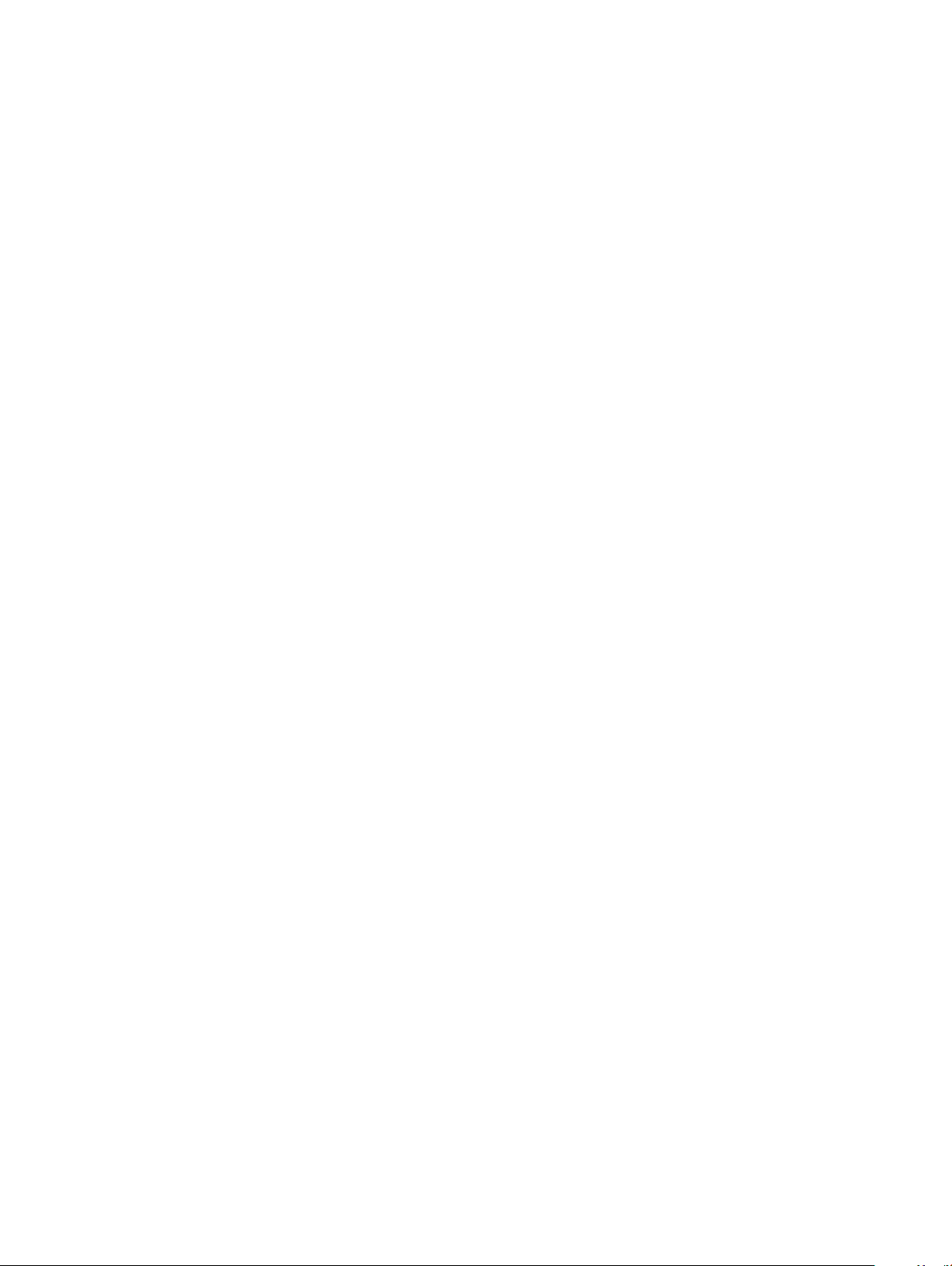
C-tüüpi USB......................................................................................................................................................................76
Alternatiivne režiim.....................................................................................................................................................76
USB toitega varustamine.......................................................................................................................................... 76
5 Süsteemi seadistuse valikud.........................................................................................................................77
Boot Sequence (Algkäivituse järjekord).........................................................................................................................77
Navigeerimisklahvid..........................................................................................................................................................78
Süsteemi seadistuse ülevaade........................................................................................................................................78
Süsteemi seadistuse avamine.........................................................................................................................................78
Üldised ekraanivalikud......................................................................................................................................................78
Ekraani System Conguration (Süsteemi konguratsioon) valikud............................................................................79
Videokuva valikud............................................................................................................................................................ 80
Ekraani Security (Turve) valikud..................................................................................................................................... 81
Ekraani Secure Boot (Turvaline algkäivitus) valikud.....................................................................................................82
Inteli tarkvarakaitse laiendused.......................................................................................................................................83
Ekraani Performance (Jõudlus) valikud.........................................................................................................................83
Ekraani Power Management (Toitehaldus) valikud......................................................................................................84
Ekraani POST Behavior (POST käitumine) valikud......................................................................................................86
Hallatavus..........................................................................................................................................................................87
Ekraani Virtualization support (Virtualiseerimise tugi) valikud....................................................................................87
Ekraani Wireless (Juhtmeta) valikud..............................................................................................................................87
Ekraani Maintenance (Hooldus) valikud........................................................................................................................ 88
6 Tarkvara.......................................................................................................................................................89
Operatsioonisüsteemi konguratsioonid........................................................................................................................89
draiverite allalaadimine.....................................................................................................................................................89
Kiibistiku draiver......................................................................................................................................................... 89
Jada-IO draiver...........................................................................................................................................................90
Graakakontrolleri draiver......................................................................................................................................... 90
USB-draiverid.............................................................................................................................................................90
Võrgudraiverid............................................................................................................................................................. 91
Realtek Audio.............................................................................................................................................................. 91
Jada-ATA draiverid..................................................................................................................................................... 91
Turbedraiverid.............................................................................................................................................................92
7 Veaotsing.....................................................................................................................................................93
Täiustatud algkäivituseelse süsteemi hindamise (ePSA) diagnostika........................................................................ 93
ePSA diagnostika käitamine......................................................................................................................................94
Reaalajalise kella lähtestamine........................................................................................................................................94
8 Delli kontaktteave........................................................................................................................................ 95
Sisukord
6
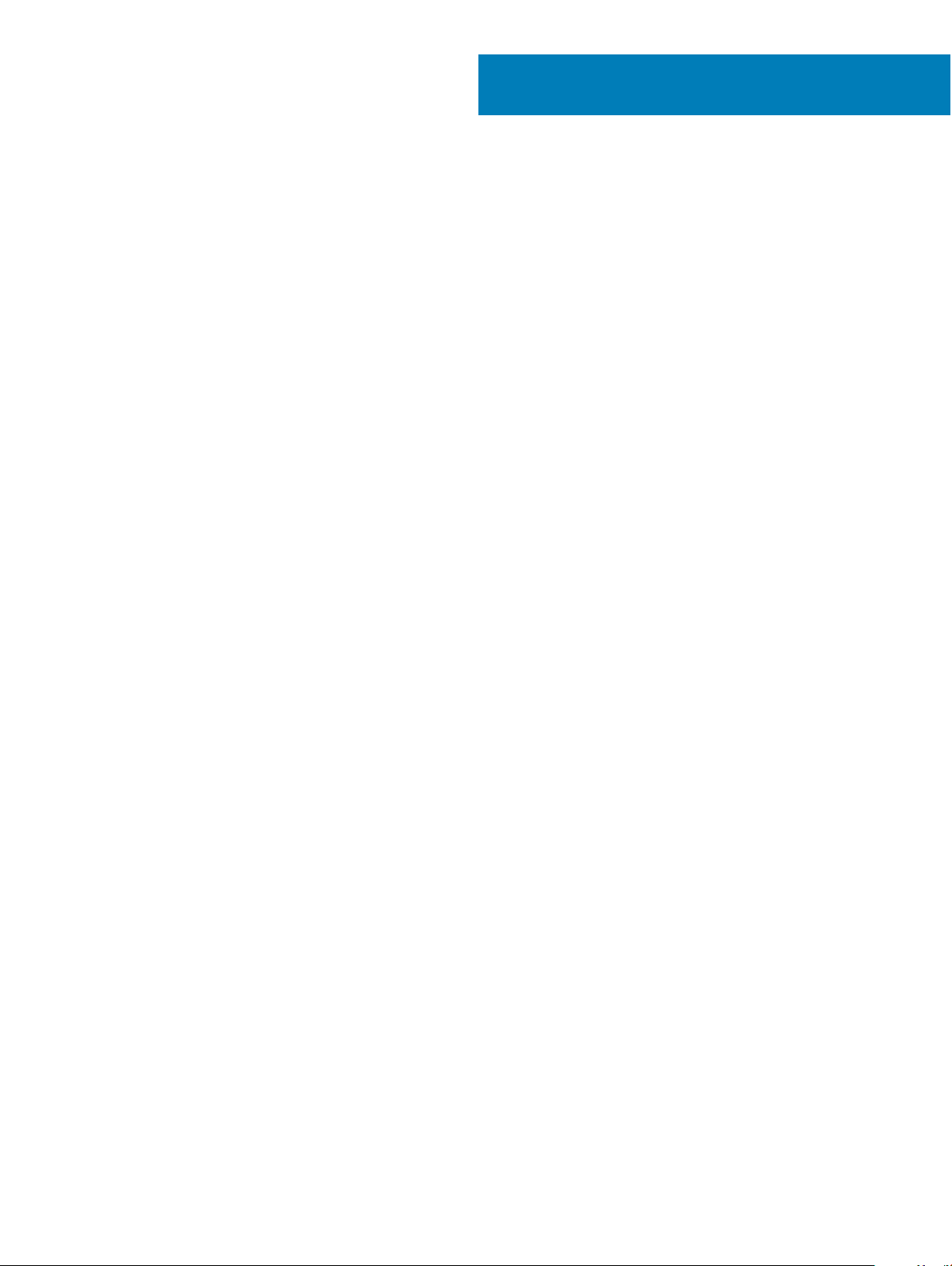
Arvutiga töötamine
Teemad:
• Ohutusalased ettevaatusabinõud
• Enne, kui arvuti sees toimetama asute
• Pärast arvuti sees toimetamist
Ohutusalased ettevaatusabinõud
Ohutusalaste ettevaatusabinõude peatükis kirjeldatakse peamisi toiminguid, mis tuleb teha enne lahtivõtmisjuhiste järgimist.
Järgige lahtivõtmist või kokkupanekut hõlmava paigaldamis- või parandusprotseduuride tegemisel järgmisi ohutusalaseid
ettevaatusabinõusid:
• Lülitage süsteem ja kõik ühendatud välisseadmed välja.
• Katkestage süsteemi ja kõigi ühendatud välisseadmete vahelduvvoolutoide.
• Eemaldage süsteemi küljest kõik võrgukaablid, telefoni- ja telekommunikatsiooniliinid.
• Elektrostaatilisest lahendusest (ESD) põhjustatud kahjustuste vältimiseks kasutage sülearvuti sisemuses töötades ESD-välikomplekti.
• Pärast mis tahes süsteemikomponendi eemaldamist asetage see ettevaatlikult antistaatilisele matile.
• Kandke elektrit mittejuhtivate kummitaldadega jalanõusid, et vähendada elektrilöögiohtu.
1
Toite ooterežiim
Ooterežiimiga Delli tooted tuleb enne korpuse avamist vooluallikast eemalda. Ooterežiimiga süsteemi toide on sees ka ajal, mil süsteem on
välja lülitatud. Seadmesisene toide võimaldab süsteemi kaugühenduse kaudu sisse lülitada (LAN-i kaudu äratamine) ja unerežiimi viia, samuti
hõlmab see muid täpsemaid toitehalduse funktsioone.
Lahtiühendamine, toitenupu vajutamine ja hoidmine 15 sekundiks peaks emaplaadi jääkvõimsusest tühjaks laadima. sülearvutist.
Ristühendus
Ristühendus on meetod, mis võimaldab ühendada kaks või enam maandusjuhet sama elektripotentsiaaliga. Selleks kasutatakse
elektrostaatilise lahenduse (ESD) välikomplekti. Veenduge, et ristühenduskaabel oleks ühendatud katmata metallesemega, mitte värvitud või
mittemetallist esemega. Randmerihm peab olema tugevasti kinni ja täielikult naha vastas. Samuti eemaldage enne enda ja seadme
ristühendamist kõik aksessuaarid, nt käekellad, käevõrud, sõrmused.
Elektrostaatilise lahenduse (ESD) kaitse
ESD on märkimisväärne probleem elektrooniliste komponentide käsitsemisel, eriti tundlike komponentide, näiteks laiendussiinide,
protsessorite, DIMM-mälude ja emaplaatide puhul. Üliväikesed laengud võivad põhjustada skeemis potentsiaalselt märkamatuid kahjustusi,
näiteks perioodiliselt esinevaid probleeme või toote tööea lühenemist. Kuna valdkonna eesmärk on energiatarvet vähendada ja tihedust
suurendada, on ESD-kaitse üha suurem probleem.
Hiljutistes Delli toodetes kasutatavate pooljuhtide suurema tiheduse tõttu on nende tundlikkus staatilisest elektrist põhjustatud kahjustuste
suhtes suurem kui varasematel Delli toodetel. Seetõttu ei sobi enam mõningad senised komponentide käsitsemise meetodid.
Arvutiga töötamine 7
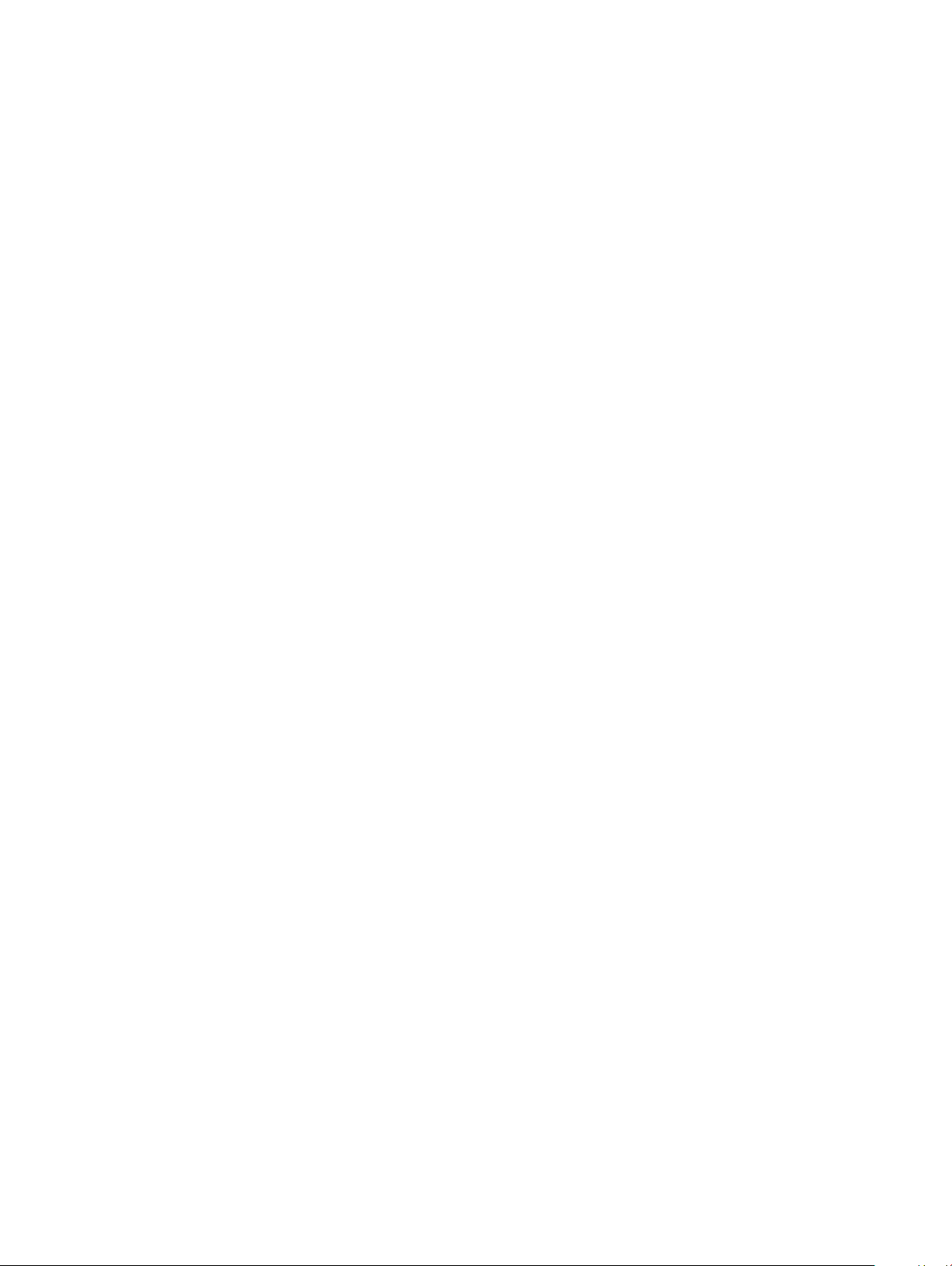
ESD-kahjustusi liigitatakse katastroolisteks ja katkelisteks tõrgeteks.
• Katastrooline: katastroolised tõrked moodustavad ligikaudu 20 protsenti ESD-ga seotud tõrgetest. Kahjustus põhjustab seadme
talitluse viivitamatu ja täieliku katkemise. Katastrooliseks tõrkeks loetakse näiteks olukorda, kus DIMM-mälu on saanud staatilise
elektrilöögi, mis põhjustab kohe sümptomi „No POST/No Video” (POST/video puudub) koos puuduvale või mittetöötavale mälule viitava
piiksukoodiga.
• Katkeline katkelised tõrked moodustavad ligikaudu 80 protsenti ESD-ga seotud tõrgetest. Katkeliste tõrgete suur osakaal tähendab, et
enamikul juhtudel ei ole kahjustused kohe märgatavad. DIMM-mälu saab staatilise elektrilöögi, ent see ainult nõrgestab rada ega
põhjusta märgatavaid kahjustustega seotud sümptomeid. Nõrgenenud raja sulamiseks võib kuluda mitu nädalat või kuud ning selle aja
jooksul võib mälu terviklikkus väheneda, esineda katkelisi mälutõrkeid jms.
Katkelise tõrkega (ehk latentne tõrge või „haavatud olek”) seotud kahjustuste tuvastamine ja tõrkeotsing on keerulisem.
ESD-paneeli eemaldamiseks tehke järgmist.
• Kasutage korralikult maandatud kaabliga ESD-randmerihma. Juhtmeta antistaatiliste rihmade kasutamine ei ole enam lubatud, sest need
ei paku piisavat kaitset. Korpuse puudutamine enne osade käsitsemist ei kaitse suurema ESD-tundlikkkusega komponente piisavalt.
• Käsitsege kõiki staatilise elektri suhtes tundlikke komponente antistaatilises piirkonnas. Võimaluse korral kasutage antistaatilisi põrandaja töölauamatte.
• Staatilise elektri suhtes tundliku komponendi pakendi avamisel ärge eemaldage komponenti antistaatilisest pakkematerjalist enne, kui
olete valmis komponenti paigaldama. Enne antistaatilise pakendi eemaldamist maandage kindlasti oma kehast staatiline elekter.
• Enne staatilise elektri suhtes tundliku komponendi transportimist asetage see antistaatilisse anumasse või pakendisse.
Elektrostaatilise lahenduse (ESD) välikomplekt
Mittejälgitav välikomplekt on kõige sagedamini kasutatav hoolduskomplekt. Igasse välikomplekti kuuluvad kolm põhikomponenti:
antistaatiline matt, randmerihm ja ühenduskaabel.
ESD välikomplekti osad
ESD välikomplekt koosneb järgmistest osadest.
• Antistaatiline matt: antistaatiline matt hajutab elektrit ja hooldustööde ajal saab sellele asetada detaile. Kui kasutate antistaatilist matti,
peab randmerihm olema tihedalt ümber käe ning ühenduskaabel peab olema ühendatud matiga ja süsteemi mis tahes metallosaga,
millega parajasti töötate. Õigesti paigaldatud hooldusosi saab ESD-kotist välja võtta ja otse matile asetada. ESD-tundlikud esemed on
ohutus kohas teie käes, ESD-matil, süsteemis või kotis.
• Randmerihm ja ühenduskaabel: randmerihm ja ühenduskaabel võivad olla otse ühendatud teie randmega ja riistvara küljes oleva
metallosaga, kui ESD-matti ei ole vaja, või antistaatilise matiga, et kaitsta ajutiselt matile asetatud riistvara. Randmerihma ja
ühenduskaabli füüsilist sidet teie naha, ESD-mati ja riistvara vahel nimetatakse ristühenduseks. Kasutage ainult randmerihma, mati ja
ühenduskaabliga kohapealse hoolduse komplekte. Ärge kunagi kasutage juhtmeta randmerihmu. Pidage meeles, et randmerihma
sisemised juhtmed kahjustuvad sageli aja jooksul ja ESD riistvara kahjustuste vältimiseks tuleb neid randmerihma testriga regulaarselt
kontrollida. Randmerihma ja ühenduskaablit soovitatakse kontrollida vähemalt kord nädalas.
• ESD-randmerihma tester: ESD-rihmas olevad juhtmed kahjustuvad sageli aja jooksul. Mittejälgitava komplekti kasutamisel loetakse
heaks tavaks kontrollida rihma enne iga väljakutset ja vähemalt kord nädalas. Randmerihma tester on kontrollimiseks parim viis. Kui teil ei
ole randmerihma testrit, küsige seda oma piirkondlikust kontorist. Kontrollimiseks sisestage randmele kinnitatud randmerihma
ühenduskaabel testrisse ja vajutage nuppu. Testi õnnestumisel süttib roheline LED, testi nurjumisel süttib punane LED ja kostab alarm.
• Isoleerivad elemendid: ESD suhtes tundlikud seadmed, näiteks radiaatorite plastümbrised, tuleb tingimata hoida eemal sisemistest
komponentidest, mis on isolaatorid ja sageli tugeva laenguga.
• Töökeskkond: enne ESD välikomplekti kasutamist hinnake olukorda kliendi asukohas. Näiteks serverikeskkondade puhul kasutatakse
komplekt teisiti kui kaasaskantava või lauaarvutikeskkonna korral. Serverid on tavaliselt paigaldatud andmekeskuses olevale riiulile, samas
kui kaasaskantavad ja lauaarvutid asuvad üldjuhul kontorilaudadel või -boksides. Leidke iga kord tasane tööpind, mis oleks vaba ja ESDkomplekti ja parandatava süsteemi jaoks piisavalt suur. Tööpinnal ei tohi olla isolaatoreid, mis võivad põhjustada elektrostaatilise
lahenduse. Tööpinnal olevad isolaatorid, näiteks vahtplast ja muud plastid, peavad olema tundlikest osadest vähemalt 30 cm (12 tolli)
kaugusel, enne kui hakkate riistvarakomponente käsitsema.
• ESD-pakend: kõik ESD-tundlikud seadmed peavad tarnimisel ja vastuvõtmisel olema antistaatilises pakendis. Soovitatav on kasutada
antistaatilisi metallkotte. Tagastage kahjustatud komponendid siiski alati samas ESD-kotis ja -pakendis, millega uus osa tarniti. ESD-kott
tuleks kinni voltida ja kleeplindiga kinnitada, samuti tuleb kasutada kogu vahtplastist pakkematerjali, mida kasutati uue komponendi
algses karbis. ESD-tundlikud seadmed tohib pakendist välja võtta ainult ESD-kaitsega tööpinnal ja osi ei tohi asetada ESD-koti peale,
kuna kott on varjestatud vaid seestpoolt. Hoidke osi alati oma käes, ESD-matil, süsteemis või antistaatilises kotis.
Arvutiga töötamine
8
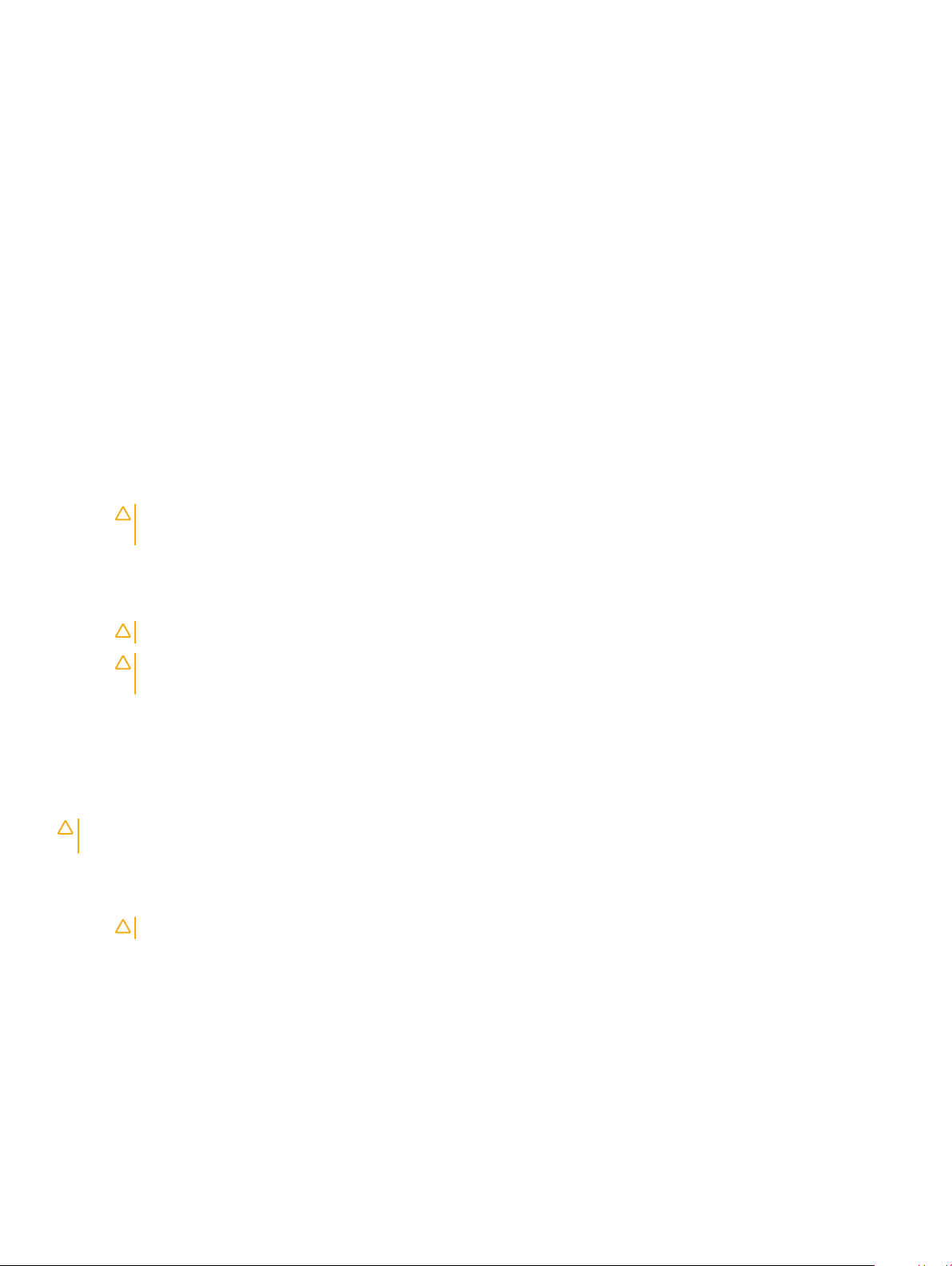
• Tundlike komponentide transportimine: ESD-tundlike komponentide, näiteks varuosade või Dellile tagastatavate osade transportimisel
tuleb need ohutuse huvides kindlasti asetada antistaatilistesse kottidesse.
ESD-kaitse kokkuvõte
Kõikidel hooldustehnikutel on soovitatav Delli toodete hooldamisel alati kasutada tavapärast ESD-maandusrihma ja antistaatilist kaitsematti.
Peale selle tuleb tehnikutel hooldamise ajal kindlasti hoida tundlikud osad eemal kõigist isoleerivatest osadest ning kasutada tundlike
komponentide transportimiseks antistaatilisi kotte.
Tundlike komponentide transportimine
ESD-tundlike komponentide transportimisel (nagu varuosad või Dellile tagastatavad osad) tuleb need ohutuse huvides kindlasti asetada
antistaatilistesse kottidesse.
Enne, kui arvuti sees toimetama asute
1 Veenduge, et tööpind oleks tasane ja puhas, et arvuti kaant mitte kriimustada.
2 Lülitage arvuti sisse.
3 Kui arvuti on ühendatud dokiga (dokitud), eemaldage see dokist.
4 Ühendage võimaluse korral kõik võrgukaablid arvuti küljest lahti.
ETTEVAATUST
võrguseadme küljest.
5 Ühendage arvuti ja kõik selle küljes olevad seadmed elektrivõrgust lahti.
6 Avage ekraan.
7 Hoidke toitenuppu mõni sekund all, et emaplaat maandada.
ETTEVAATUST
ETTEVAATUST: Elektrostaatilise lahenduse vältimiseks maandage ennast, kasutades randme-maandusriba või
puudutades regulaarselt värvimata metallpinda, nt arvuti taga olevat liidest.
8 Eemaldage pesadest kõik paigaldatud ekspresskaardid või kiipkaardid.
: Kui arvutil on RJ45-port, eemaldage võrgukaabel esmalt arvuti küljest lahti ja alles seejärel
: Elektrilöögi vältimiseks võtke arvuti toitejuhe pistikupesast välja enne kui 8. sammu juurde asute.
Pärast arvuti sees toimetamist
Pärast mõne osa vahetamist veenduge, et ühendaksite enne arvuti sisselülitamist kõik välisseadmed, kaardid ja kaablid.
ETTEVAATUST
teiste Delli arvutite jaoks mõeldud akusid.
1 Ühendage kõik välisseadmed, nt pordijagaja või kandjate alus ja pange tagasi kõik kaardid, nt ExpressCard.
2 Ühendage arvutiga kõik telefoni- või võrgukaablid.
3 Ühendage arvuti ja kõik selle küljes olevad seadmed toitepistikusse.
4 Lülitage arvuti sisse.
: Arvuti kahjustamise vältimiseks kasutage ainult selle konkreetse Delli arvuti jaoks mõeldud akut. Ärge kasutage
ETTEVAATUST
: Võrgukaabli ühendamiseks ühendage kaabel kõigepealt võrguseadmesse ja siis arvutisse.
Arvutiga töötamine
9
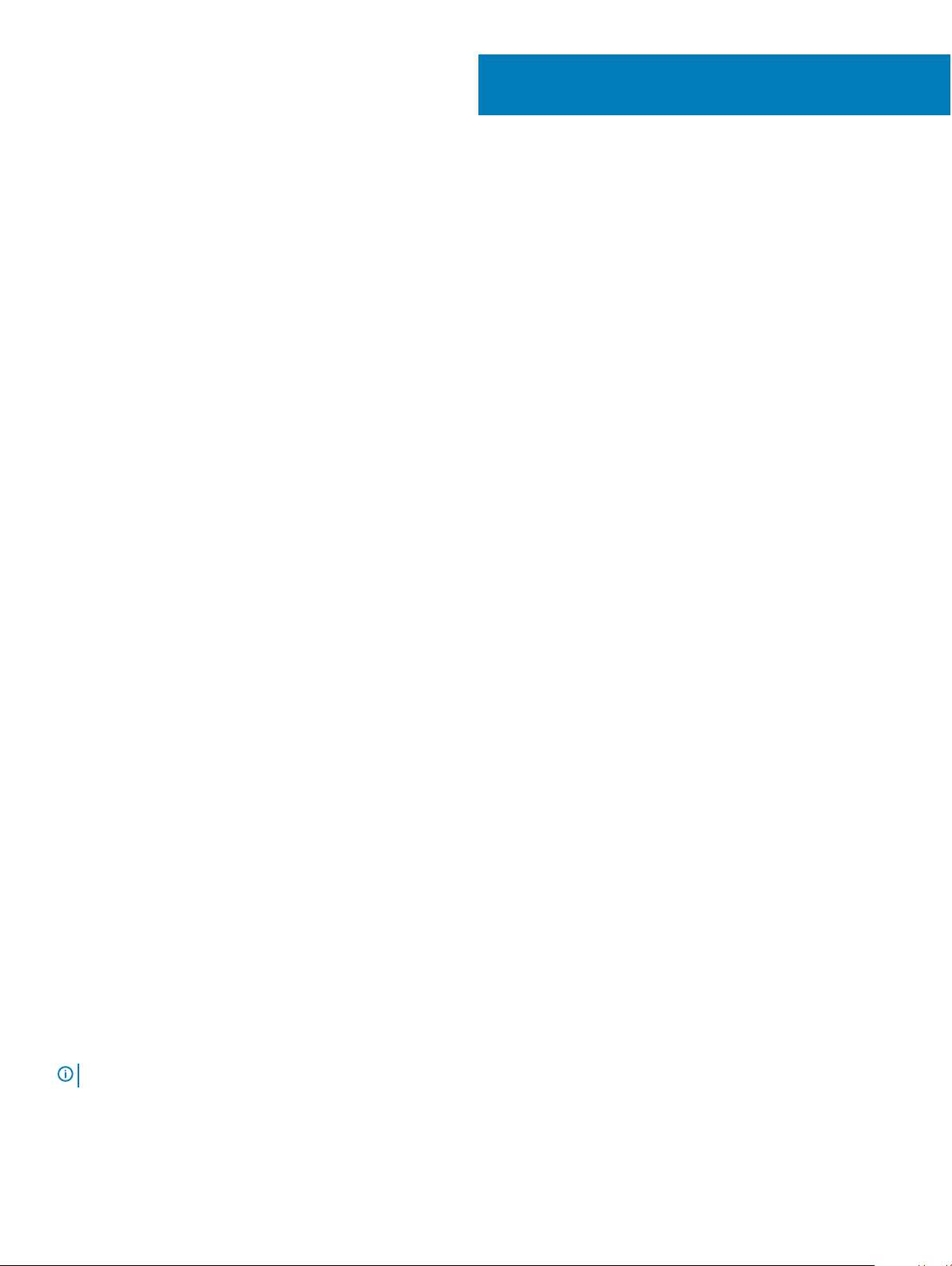
Komponentide eemaldamine ja paigaldamine
Teemad:
• Soovitatud tööriistad
• Kruvide suuruse loend
• Abonendi tunnusmooduli (SIM) paneel
• Tagakaas
• Aku
• Välkdraiv (valikuline)
• Kõvaketas
• Nööppatarei
• WLAN-kaart
• WWAN-kaart – valikuline
• Mälumoodulid
• Klaviatuuri võre ja klaviatuur
• Jahutusradiaatori
• Süsteemi ventilaator
• Toitepistmiku pesa
• Korpuse raam
• Kiipkaardilugeja moodul
• Kõlar
• Emaplaat
• Ekraanihinge kate
• Ekraanisõlm
• Ekraani raam
• Ekraanipaneel
• Ekraani kaabel (eDP)
• Kaamera
• Ekraani hinged
• Ekraani tagakaane sõlm
• Randmetugi
2
Soovitatud tööriistad
Käesolevas dokumendis olevate toimingute jaoks võib olla vaja järgmisi tööriistu:
• Ristpeakruvikeeraja nr 0
• Ristpeakruvikeeraja nr 1
• Plastikvarras
MÄRKUS
10 Komponentide eemaldamine ja paigaldamine
: Ristpeakruvikeeraja nr 0 on kruvide 0-1 jaoks ja ristpeakruvikeeraja nr 1 on kruvide 2-4 jaoks
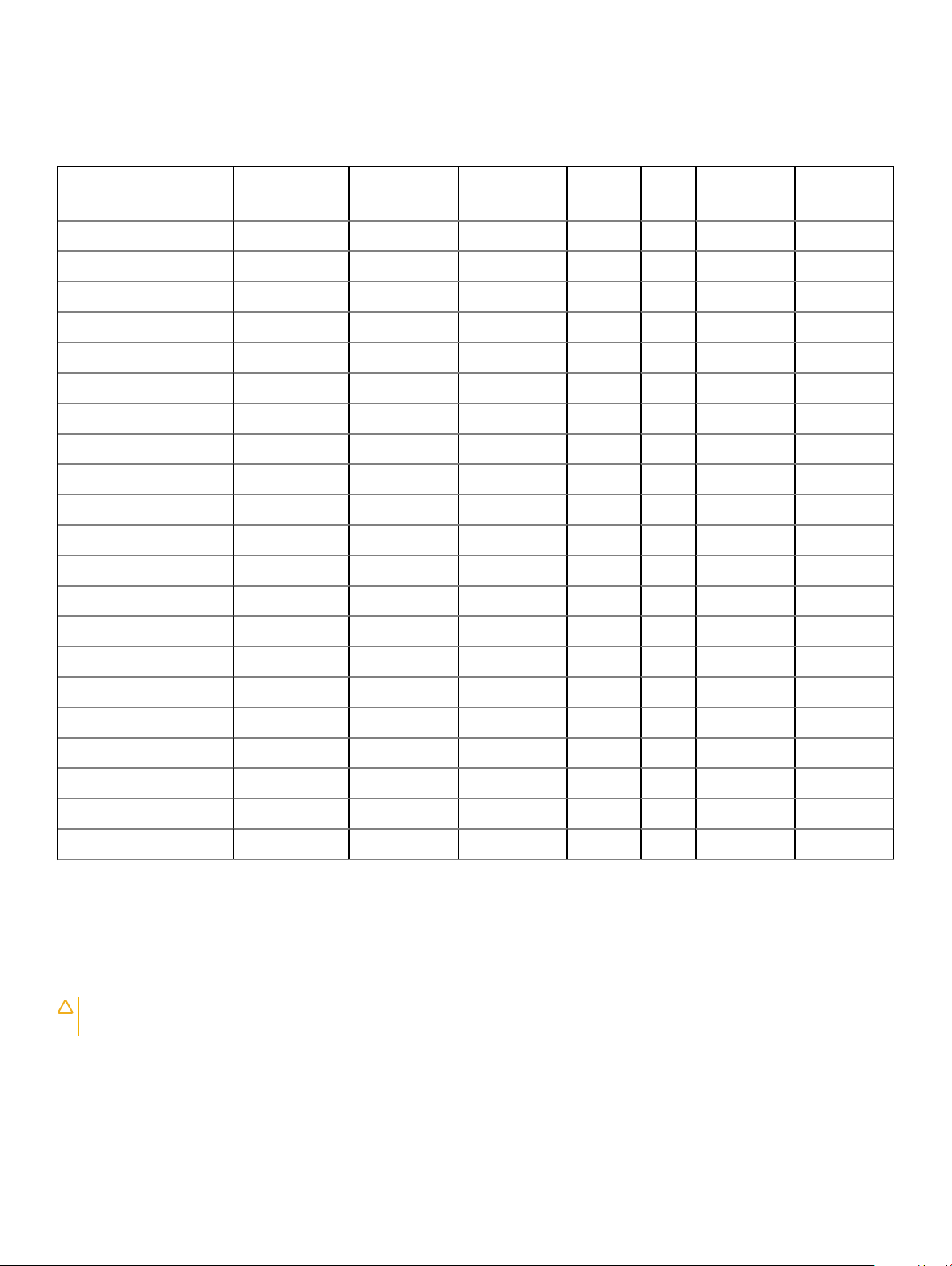
Kruvide suuruse loend
Tabel 1. Latitude 5490 kruvide suuruse loend
Osa
tagakaas 8
Aku 1
Radiaator 4
WLAN 1
SSD-kaart 1
Klaviatuur 5
Ekraanisõlm 4
Ekraanipaneel 4
Toitejuhtme port 2
Peopesatugi 2
LED-paneel 1
Emaplaat 4
Type-C USB klamber 2
Ekraanihinge kate 2
M2x3
(peenikese
kruvipeaga)
M2.0x5 M2.0x2.0 M2x6
M2x2.
7
M2.0x2.5 M2.5x3
Ekraani hing 6
Kõvaketas 4
Raam 5 8
Puuteplaadi paneel (nupp) 2
Kiipkaardimoodul 2
SSD-kaardi raam 1
WWAN-i raam 1
Abonendi tunnusmooduli (SIM) paneel
Abonendi tuvastusmooduli kaardi eemaldamine
ETTEVAATUST
Veenduge, et teie arvuti oleks välja lülitatud või et võrguühendused oleksid keelatud.
1 Sisestage SIM-kaardi aluse avasse kirjaklambri ots või SIM-kaardi eemaldamise vahend [1].
2 SIM-kaardi salve eemaldamiseks tõmmake see välja [2].
3 Eemaldage SIM-kaart salvest.
: SIM-kaardi eemaldamine ajal, mil arvuti on sisse lülitatud, võib põhjustada andmekadu või kaarti kahjustada.
Komponentide eemaldamine ja paigaldamine
11
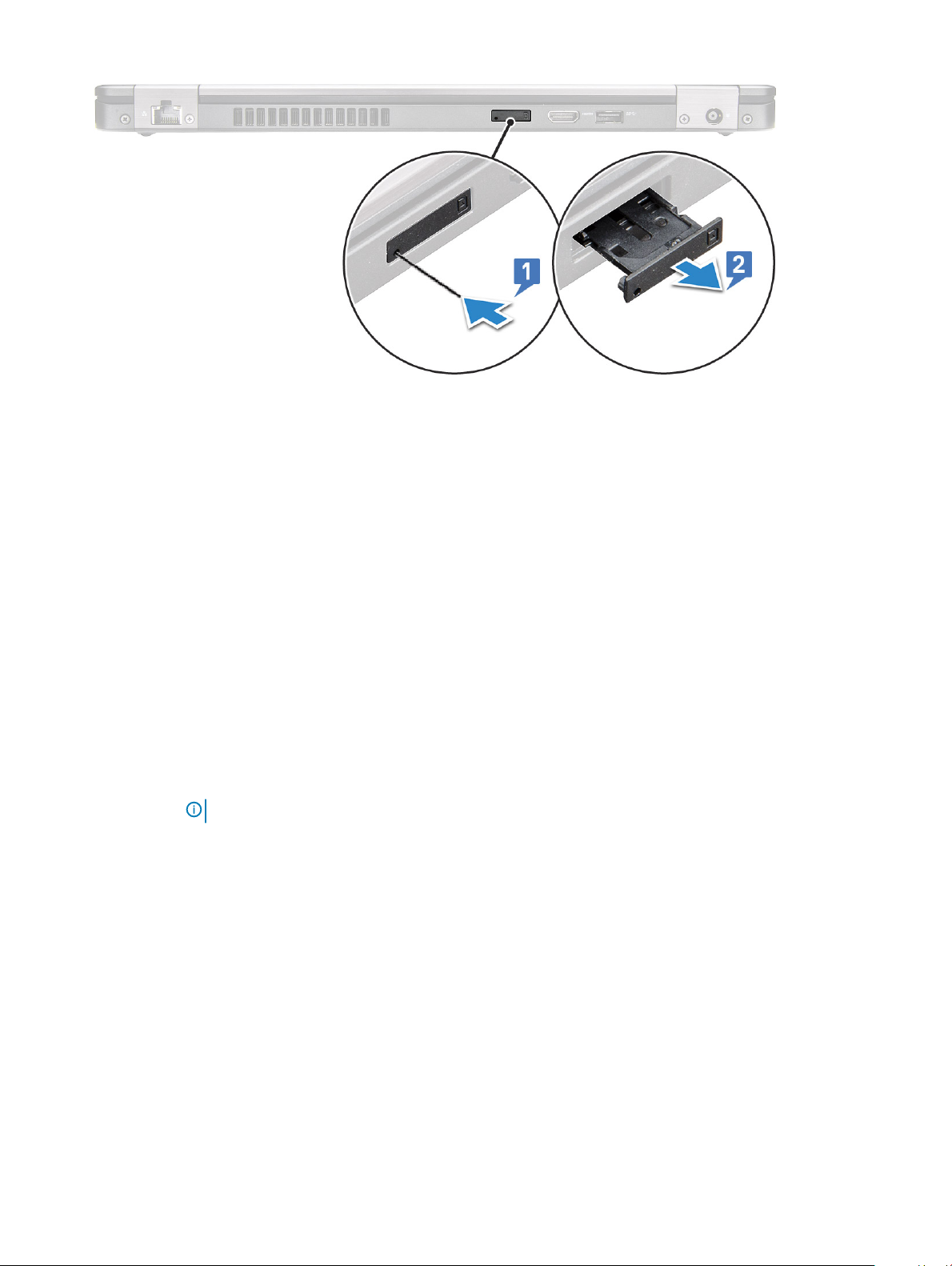
4 Lükake SIM-kaardi alus pessa, et see kohale lukustada.
Abonendi tuvastusmooduli kaardi installimine
1 Sisestage kirjaklamber või SIM-kaardi eemaldamise tööriist nõelapea-suurusesse avasse [1].
2 SIM-kaardi salve eemaldamiseks tõmmake see välja [2].
3 Asetage SIM-kaart SIM-kaardi salve.
4 Lükake SIM-kaardi alus pessa, et see kohale lukustada .
Tagakaas
Tagakaane eemaldamine
1 Järgige protseduuri jaotises Enne arvuti sees toimetamist.
2 Tagakaane eemaldamiseks:
a Keerake lahti kaheksa (M2,0 × 6) kinnituskruvi, mis kinnitavad tagakaant süsteemi külge [1].
b Kangutage tagakaas ülaosas oleva süvendi servast lahti [2] ja jätkake tagakaane vabastamiseks tagakaane väliskülgede
kangutamist päripäeva liikudes.
MÄRKUS
: Kasutage tagakaane serva küljest lahti kangutamiseks plastvarrast.
12 Komponentide eemaldamine ja paigaldamine

c Tõstke tagakaas arvuti küljest ära.
Komponentide eemaldamine ja paigaldamine
13
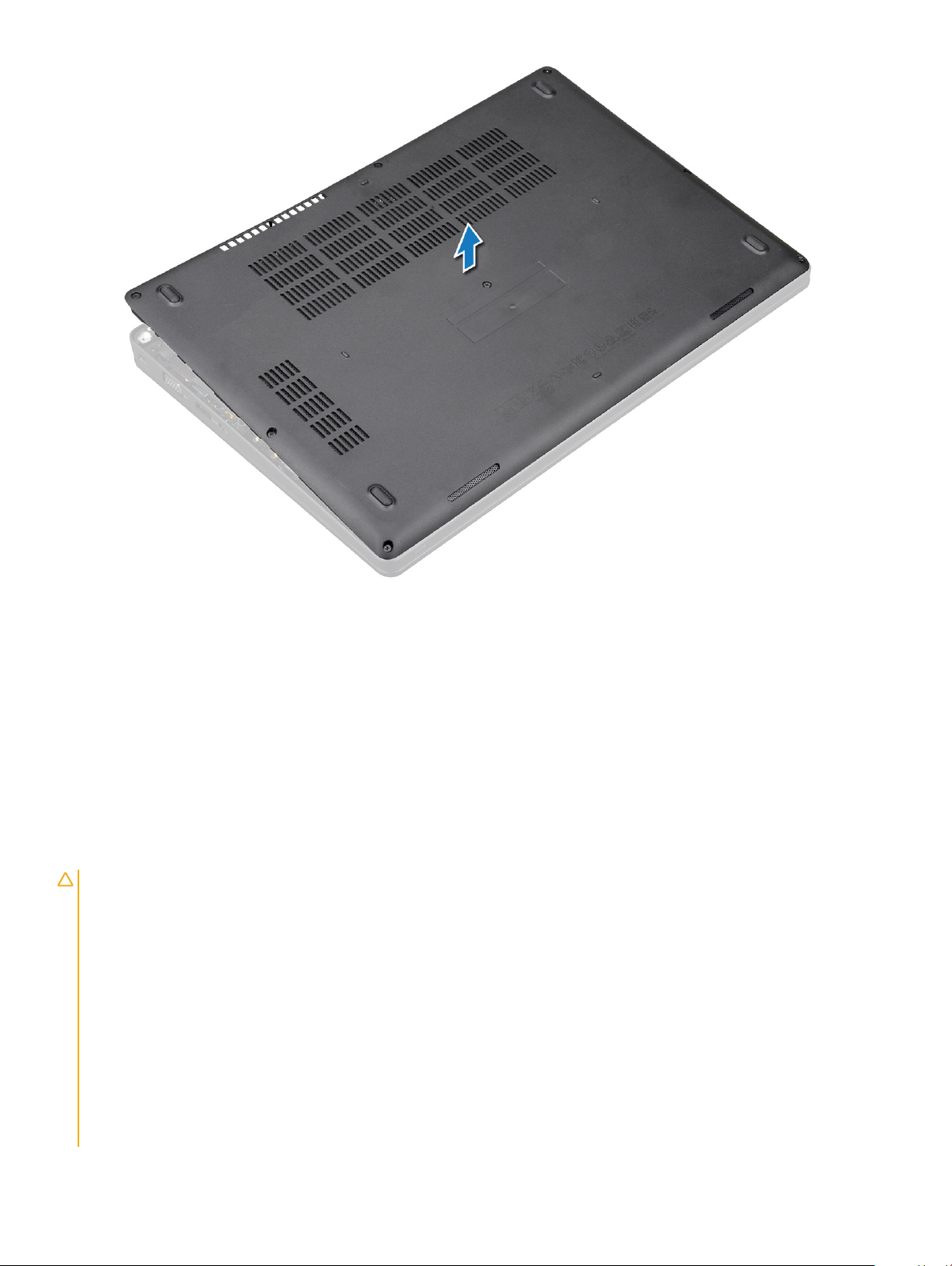
Tagakaane paigaldamine
1 Joondage tagakaas süsteemi kruviaukudega.
2 Keerake kinni 8 (M2,0 × 6) kinnituskruvi, et kinnitada tagakaas süsteemi külge.
3 Järgige toimingut jaotises Pärast arvuti sees toimetamist.
Aku
Liitiumioonaku ettevaatusabinõud
ETTEVAATUST
• Olge liitiumioonakude käsitsemisel ettevaatlik.
• Enne aku eemaldamist süsteemist tühjendage akut nii palju kui võimalik. Selleks eemaldage vahelduvvooluadapter süsteemist, et
aku saaks tühjaks joosta.
• Ärge muljuge, pillake maha, vigastage või torgake akut võõrkehadega läbi.
• Ärge jätke akut kõrge temperatuuri kätte ega võtke akupakette ja elemente koost lahti.
• Ärge avaldage aku pinnale survet.
• Ärge painutage akut.
• Ärge kasutage aku kangutamiseks tööriistu.
• Kui aku jääb paisumise tõttu seadmesse kinni, ärge üritage seda vabastada, sest liitiumioonaku läbitorkamine, painutamine või
muljumine võib olla ohtlik. Sellises olukorras tuleb asendada kogu süsteem. Abi ja lisajuhtnööride saamiseks võtke ühendust
järgmiselt: https://www.dell.com/support.
• Kasutage alati originaalakusid, mida saate osta lehelt https://www.dell.com või Delli volitatud partneritelt ja edasimüüjatelt.
14 Komponentide eemaldamine ja paigaldamine
:

Aku eemaldamine
1 Järgige protseduuri jaotises Enne arvuti sees toimetamist.
2 Eemaldage tagakaas.
3 Aku eemaldamiseks toimige järgmiselt.
a Ühendage aku kaabel emaplaadil asuva liitmiku küljest lahti [1] ja eemaldage see suunamiskanali kaudu arvutist.
b Keerake lahti M2 × 6 kinnituskruvi, mis aku süsteemi külge kinnitab [2].
c Tõstke aku arvuti küljest ära [3].
Aku paigaldamine
1 Sisestage aku arvutil olevasse pessa.
2 Sisestage aku kaabel suunamiskanalisse.
3 Keerake kinni M2 × 6 kinnituskruvi, mis kinnitab aku süsteemi külge.
4 Ühendage akukaabel emaplaadil oleva liitmikuga.
5 Paigaldage tagakaas.
6 Järgige protseduuri jaotises Pärast arvuti sees toimetamist.
Komponentide eemaldamine ja paigaldamine
15
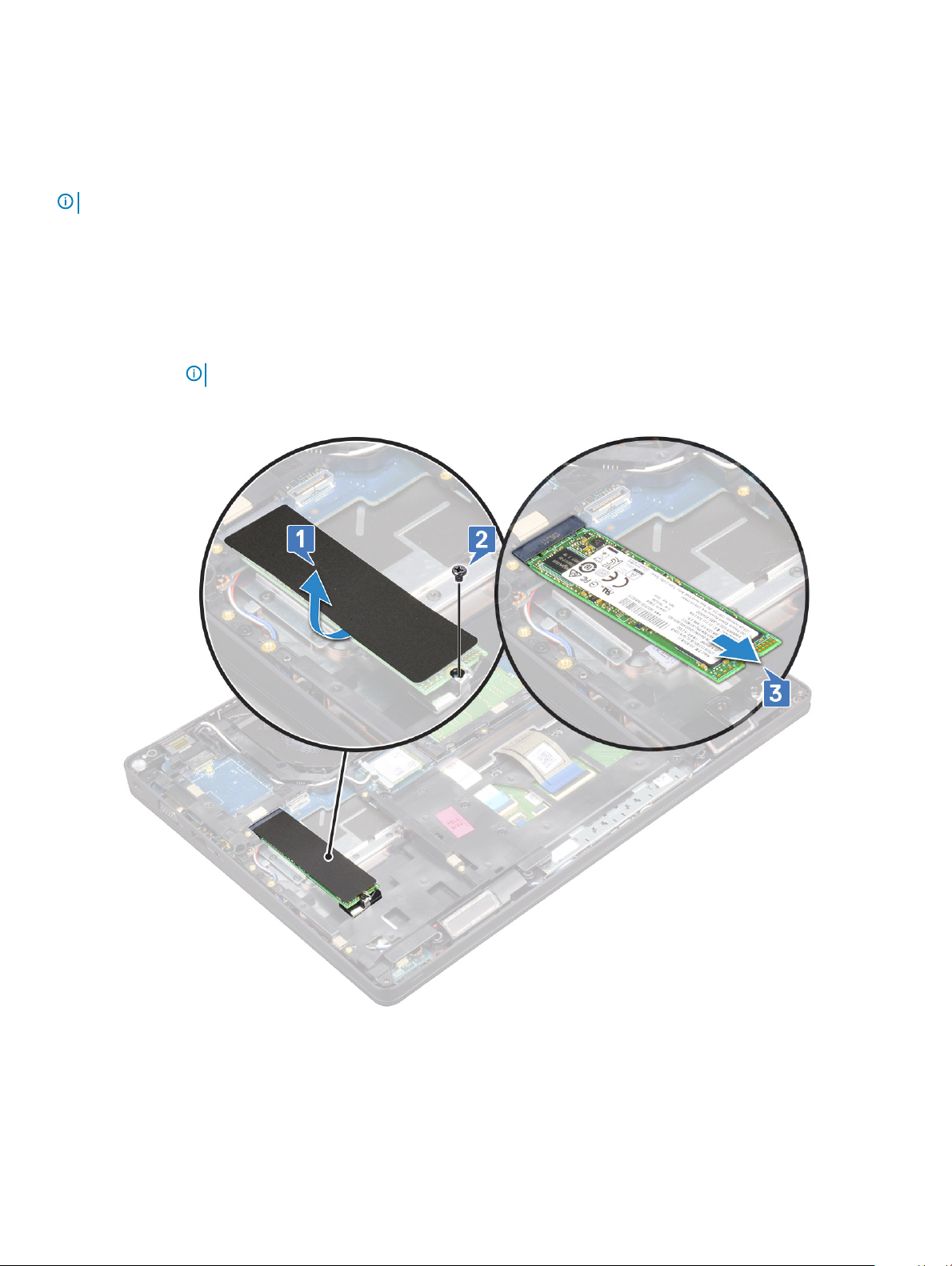
Välkdraiv (valikuline)
SSD-kaardi eemaldamine
MÄRKUS: Järgmised etapid rakenduvad kõvaketaste SATA M.2 2280 ja PCIe M.2 2280 puhul
1 Järgige protseduuri jaotises Enne arvuti sees toimetamist.
2 Eemaldage:
a tagakaas
b aku
3 Pooljuhtketta (SSD) kaardi eemaldamiseks:
a Eemaldage mylar-kleeplint, mis hoiab SSD-kaarti paigal [1].
MÄRKUS: Eemaldage kleepriba ettevaatlikult, et seda saaks asendava SSD puhul uuesti kasutada.
b Eemaldage M2×3 kruvi, mis hoiab SSD-d süsteemi küljes [2].
c Libistage SSD-kaarti ja tõstke see süsteemist välja [3].
16 Komponentide eemaldamine ja paigaldamine
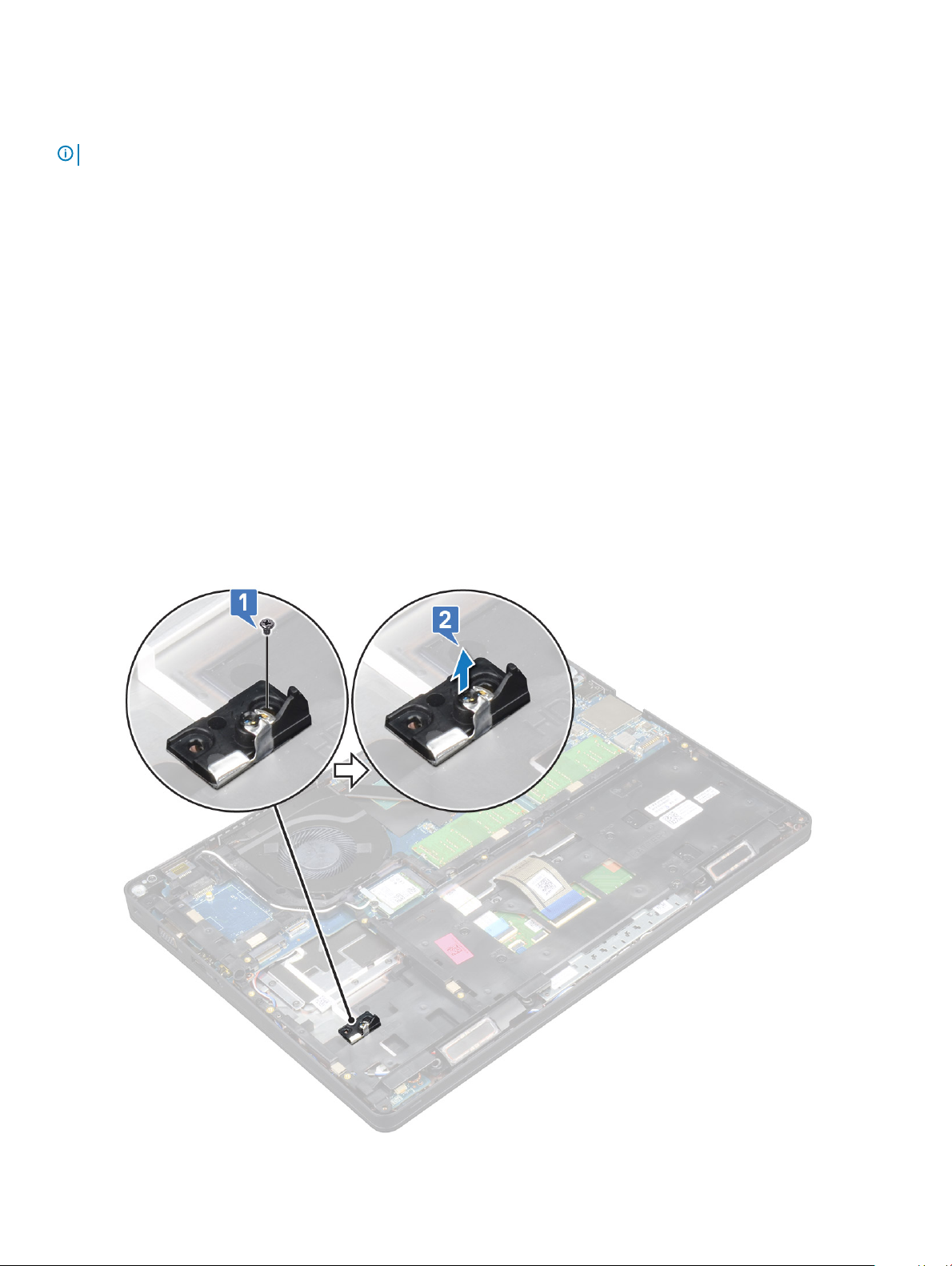
SSD-kaardi paigaldamine
MÄRKUS: Järgmised etapid rakenduvad kõvaketaste SATA M.2 2280 ja PCle M.2 2280 puhul.
1 Sisestage SSD-kaart emaplaadil olevasse pistmikusse.
2 Vahetage välja M2 × 3 kruvi, mis kinnitab SSD-kaarti süsteemi külge.
3 Asetage mylar-kleeps SSD-kaardi peale.
4 Paigaldage:
a aku
b tagakaas
5 Järgige toimingut jaotises Pärast arvuti sees toimetamist.
SSD-raami eemaldamine
1 Järgige protseduuri jaotises Enne arvuti sees toimetamist.
2 Eemaldage:
a tagakaas
b aku
c SSD-kaart
3 SSD-raami eemaldamiseks tehke järgmist.
a Eemaldage M2 × 3 kruvi, mis hoiab SSD-raami süsteemi küljes [1].
b Tõstke SSD-raam süsteemi küljest ära [2].
Komponentide eemaldamine ja paigaldamine
17

SSD-raami paigaldamine
1 Asetage SSD-raam süsteemi pessa.
2 Paigaldage M2 × 3 kruvi, mis kinnitab SSD-raami süsteemi külge.
3 Paigaldage:
a SSD-kaart
b aku
c tagakaas
4 Järgige protseduuri jaotises Pärast arvuti sees toimetamist.
Kõvaketas
Kõvaketta eemaldamine
1 Järgige protseduuri jaotises Enne arvuti sees toimetamist.
2 Eemaldage:
a tagakaas
b aku
3 Kõvaketta eemaldamiseks tehke järgmist.
a Ühendage kõvaketta kaabel emaplaadil olevast pistmikust lahti [1].
b Eemaldage neli (M2 × 2,7) kruvi, mis kinnitavad kõvaketta süsteemi külge [2].
c Tõstke kõvaketas süsteemist välja.
Komponentide eemaldamine ja paigaldamine
18

Kõvaketta paigaldamine
1 Sisestage kõvaketas süsteemi pessa,
2 Vahetage välja neli (M2 × 2,7) kruvi, et kinnitada kõvaketta süsteemi külge.
3 Ühendage kõvaketta kaabel emaplaadil oleva pistikuga.
4 Paigaldage:
a aku
b tagakaas
5 Järgige protseduure jaotises Pärast süsteemi sees toimetamist.
Nööppatarei
Nööppatarei eemaldamine
1 Järgige protseduuri jaotises Enne arvuti sees toimetamist.
2 Eemaldage:
a tagakaas
b aku
3 Nööppatarei eemaldamiseks toimige järgmiselt.
a Eemaldage nööppatarei kaabel emaplaadil olevast liitmikust [1].
b Tõstke nööppatarei üles, et see kleeplindilt eemaldada, ja võtke emaplaadilt ära [2].
Komponentide eemaldamine ja paigaldamine
19

Nööppatarei paigaldamine
1 Kinnitage nööppatarei emaplaadile.
2 Ühendage nööppatarei kaabel emaplaadi vastavasse liitmikku.
3 Paigaldage:
a aku
b tagakaas
4 Järgige protseduuri jaotises Pärast arvuti sees toimetamist.
WLAN-kaart
WLAN-kaardi eemaldamine
1 Järgige protseduuri jaotises Enne arvuti sees toimetamist.
2 Eemaldage:
a tagakaas
b aku
3 WLAN-kaardi eemaldamiseks:
a Eemaldage M2×3 kruvi, mis hoiab WLAN-kaardi klambrit süsteemi küljes [1].
b Eemaldage WLAN-kaardi klamber, mis hoiab WLAN-antenni kaableid paigal [2].
c Ühendage WLAN-antenni kaablid WLAN-kaardil olevatest pistmikest lahti [3].
d Tõstke WLAN-kaart pesast välja, nagu on näidatud joonisel [4].
Komponentide eemaldamine ja paigaldamine
20
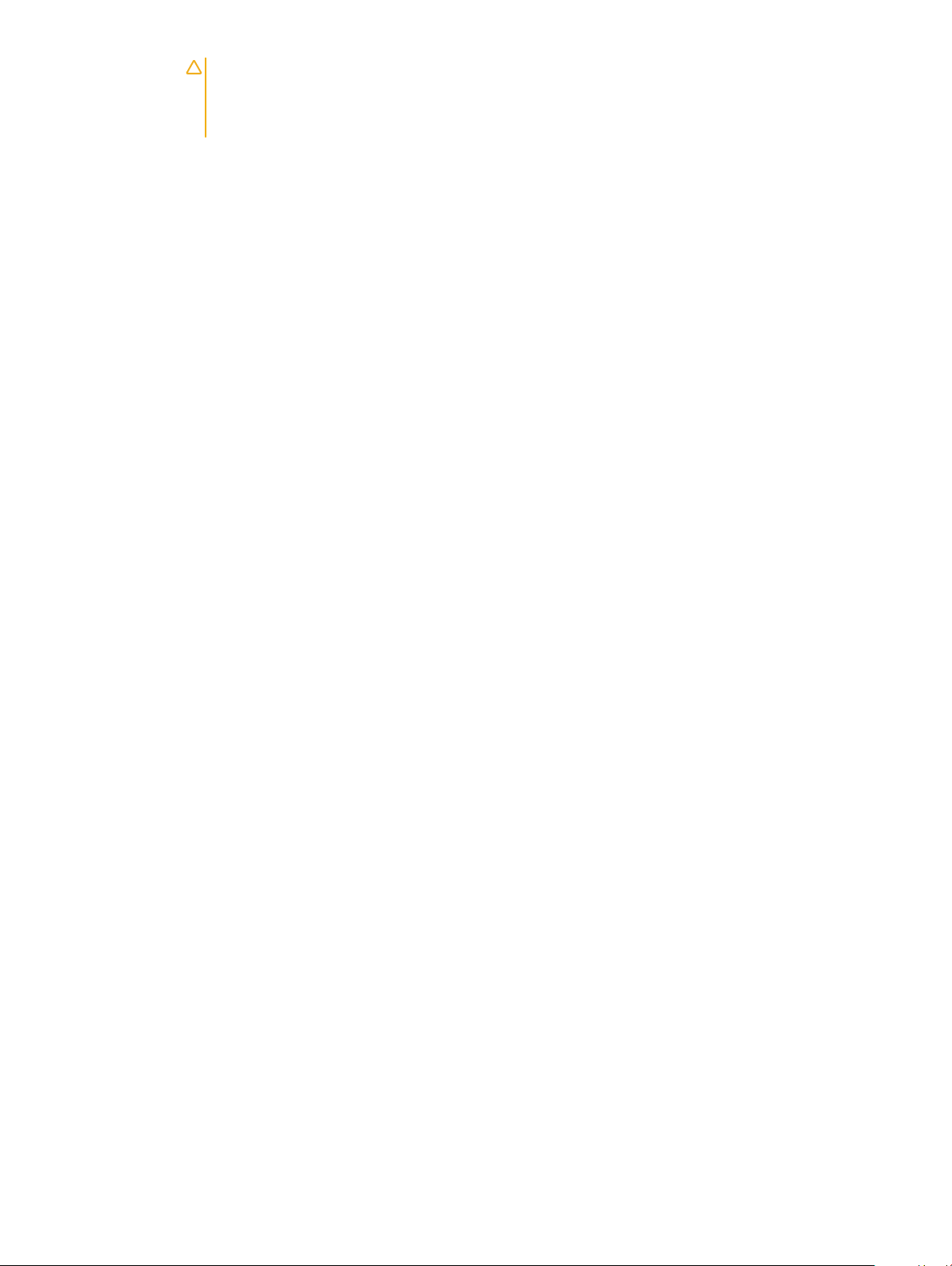
ETTEVAATUST: Emaplaadi või šassiiraami küljes on kleepriba, mis aitab traadita andmeside kaarti paigal
hoida. Traadita andmeside kaardi süsteemist eemaldamisel veenduge, et kleepriba jääks kangutamistoimingu
ajal emaplaadi/šassiiraami külge. Kui kleepriba eemaldatakse süsteemist koos traadita andmeside kaardiga,
kinnitage see tagasi süsteemile.
Komponentide eemaldamine ja paigaldamine 21

22 Komponentide eemaldamine ja paigaldamine
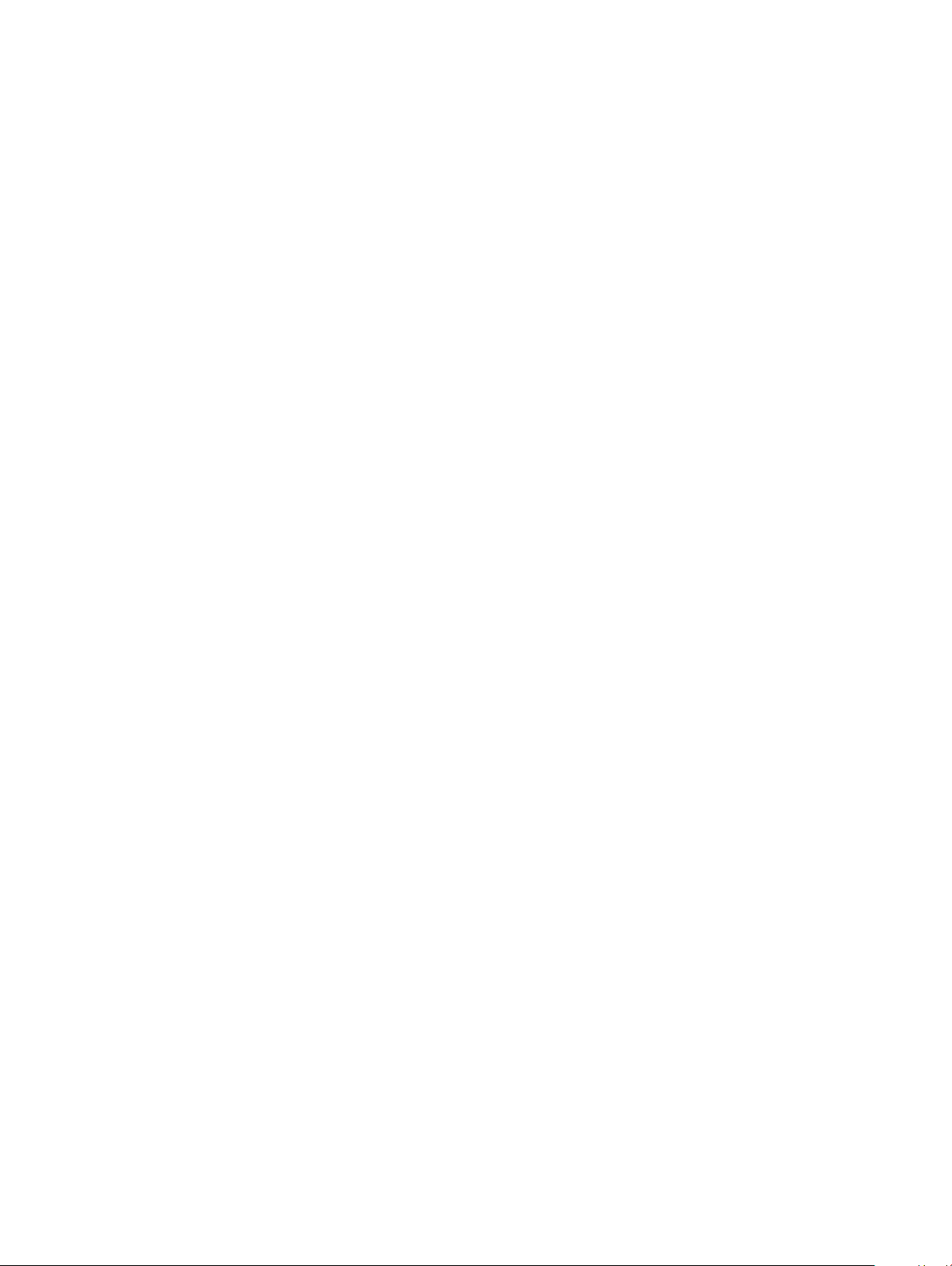
WLAN-kaardi paigaldamine
1 Sisestage WLAN-kaart emaplaadil olevasse pistmikusse.
2 Ühendage WLAN-antenni kaablid WLAN-kaardil asuvate pistmikega.
3 Kinnitage WLAN-kaablid WLAN-kaardi klambriga.
4 Keerake kinni M2 × 3 kruvi, mis kinnitab WLAN-kaardi süsteemi külge.
5 Paigaldage:
a aku
b tagakaas
6 Järgige protseduuri jaotises Pärast arvuti sees toimetamist.
WWAN-kaart – valikuline
See on valikuline, kuna süsteemis ei pruugi WWAN-kaarti sisalduda.
WWAN-kaardi eemaldamine
1 Järgige protseduuri jaotises Enne arvuti sees toimetamist.
2 Eemaldage:
a tagakaas
b aku
3 WWAN-kaardi eemaldamiseks:
a Ühendage WWAN-kaardi pesast lahti WWAN-i antennikaablid [1].
b Eemaldage M2×3 kruvi, mis kinnitab WWAN-kaardi süsteemi külge [2]
c Eemaldage WWAN-kaart ja libistage see süsteemist välja [3].
Komponentide eemaldamine ja paigaldamine
23
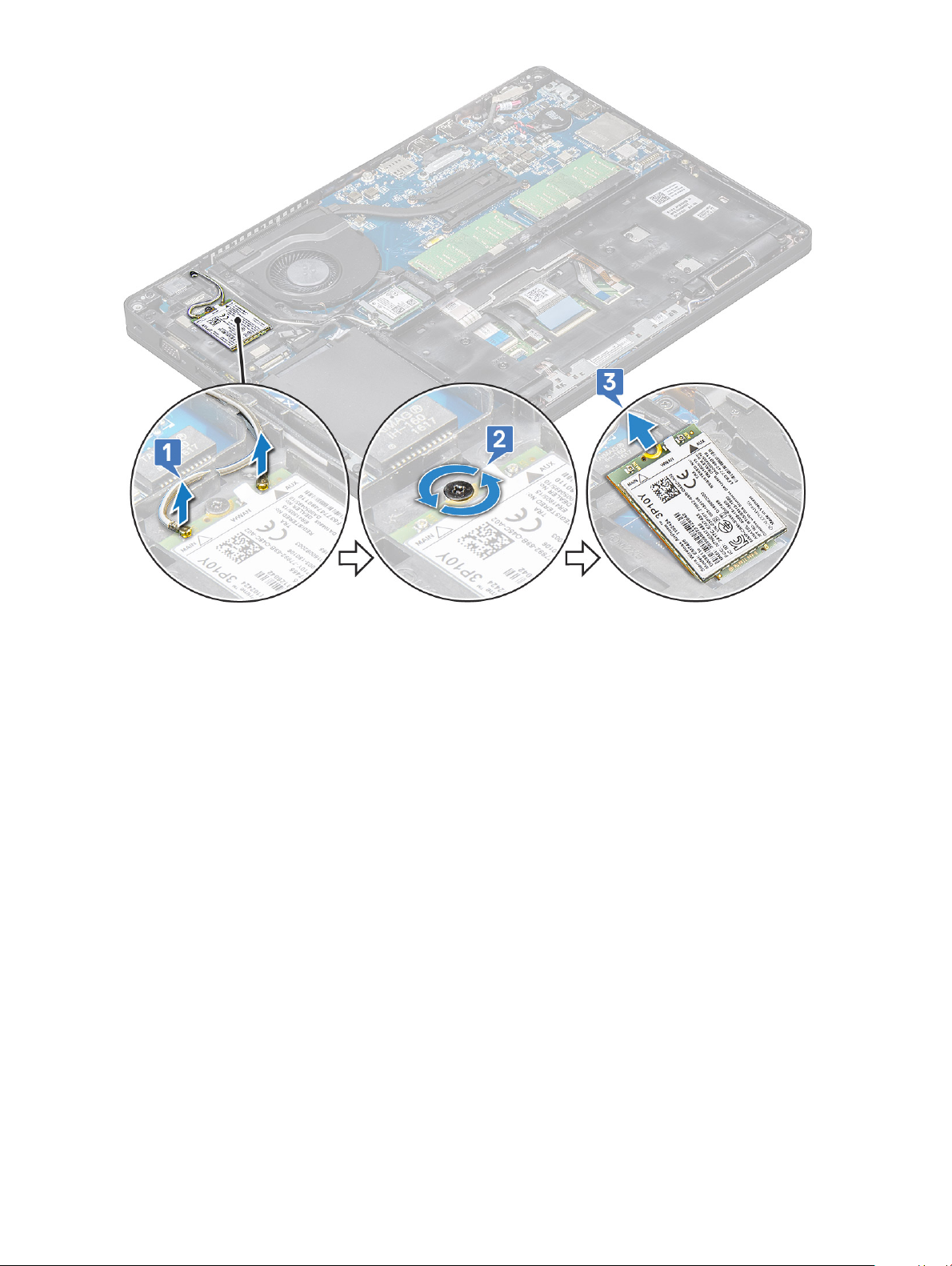
WWAN-kaardi paigaldamine
1 Sisestage WWAN-kaart arvutil olevasse pessa.
2 Ühendage WWAN-antenni kaablid WWAN-kaardil asuvate liitmikutega.
3 Paigaldage kruvi (M2x3), et kinnitada WWAN-kaart arvuti külge.
4 Paigaldage:
a aku
b tagakaas
5 Järgige protseduuri jaotises Pärast arvuti sees toimetamist.
Mälumoodulid
Mälumooduli eemaldamine
1 Järgige protseduuri jaotises Enne arvuti sees toimetamist.
2 Eemaldage:
a tagakaas
b aku
3 Mälumooduli eemaldamiseks tehke järgmist.
a Kangutage klambreid, mis hoiavad mälumoodulit paigal, kuni moodul hüppab pesast välja [1].
b Eemaldage mälumoodul pesast [2].
Komponentide eemaldamine ja paigaldamine
24
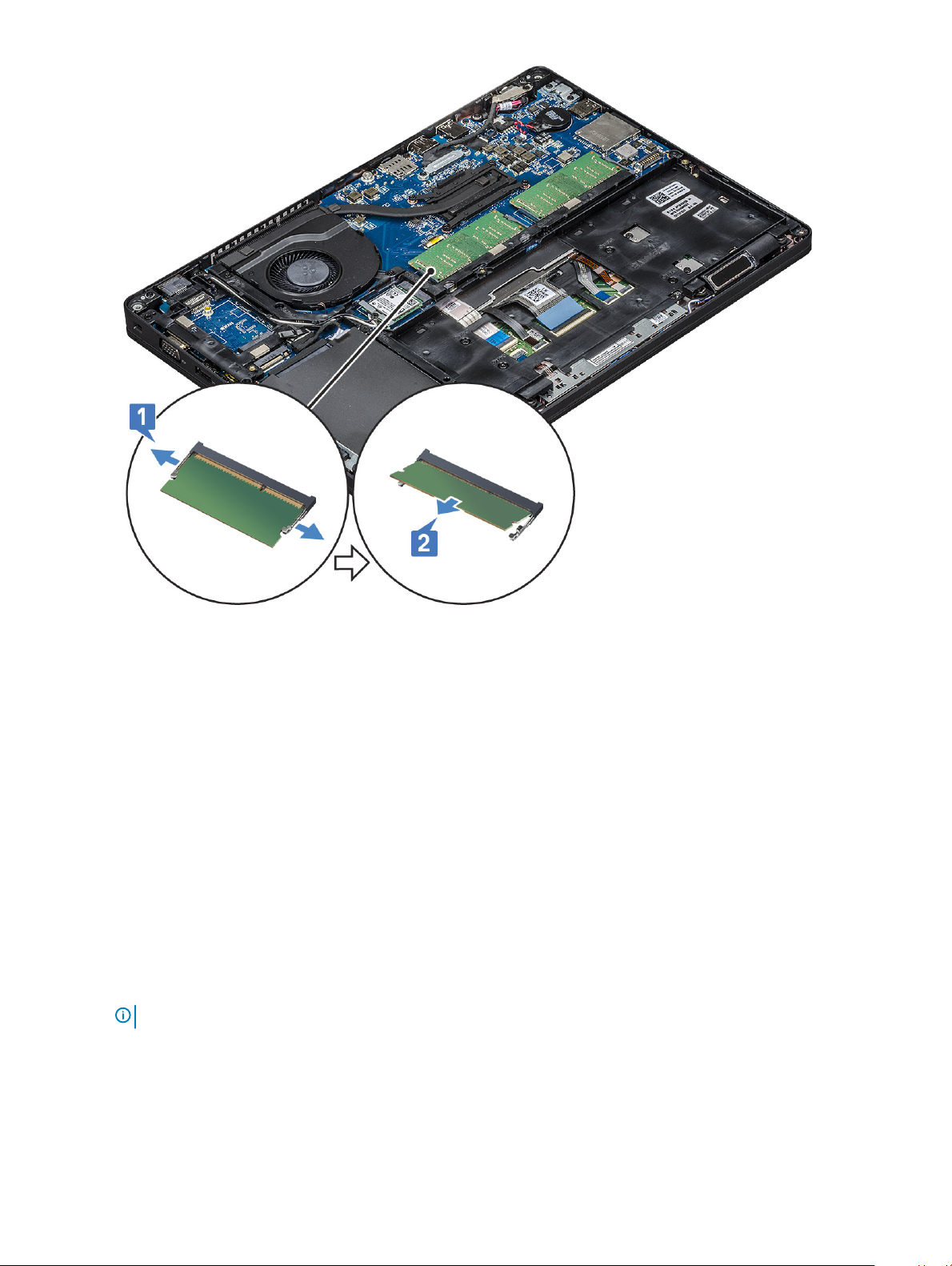
Mälumooduli paigaldamine
1 Paigaldage mälumoodul mäluliitmikusse 30-kraadise nurga all, kuni kontaktid asetsevad üleni pesas. Seejärel vajutage moodulit, kuni
klambrid kinnitavad mälumooduli.
2 Paigaldage:
a aku
b tagakaas
3 Järgige protseduuri jaotises Pärast arvuti sees toimetamist.
Klaviatuuri võre ja klaviatuur
Klaviatuurivõre eemaldamine
1 Järgige protseduuri jaotises Enne arvuti sees toimetamist.
2 Kangutage klaviatuurivõre ühest süvendpunktist lahti [1] ja tõstke võre süsteemilt ära [2].
MÄRKUS
: Tõmmake ja tõstke võret ettevaatlikult päri- või vastupäeva, et see katki ei läheks.
Komponentide eemaldamine ja paigaldamine 25
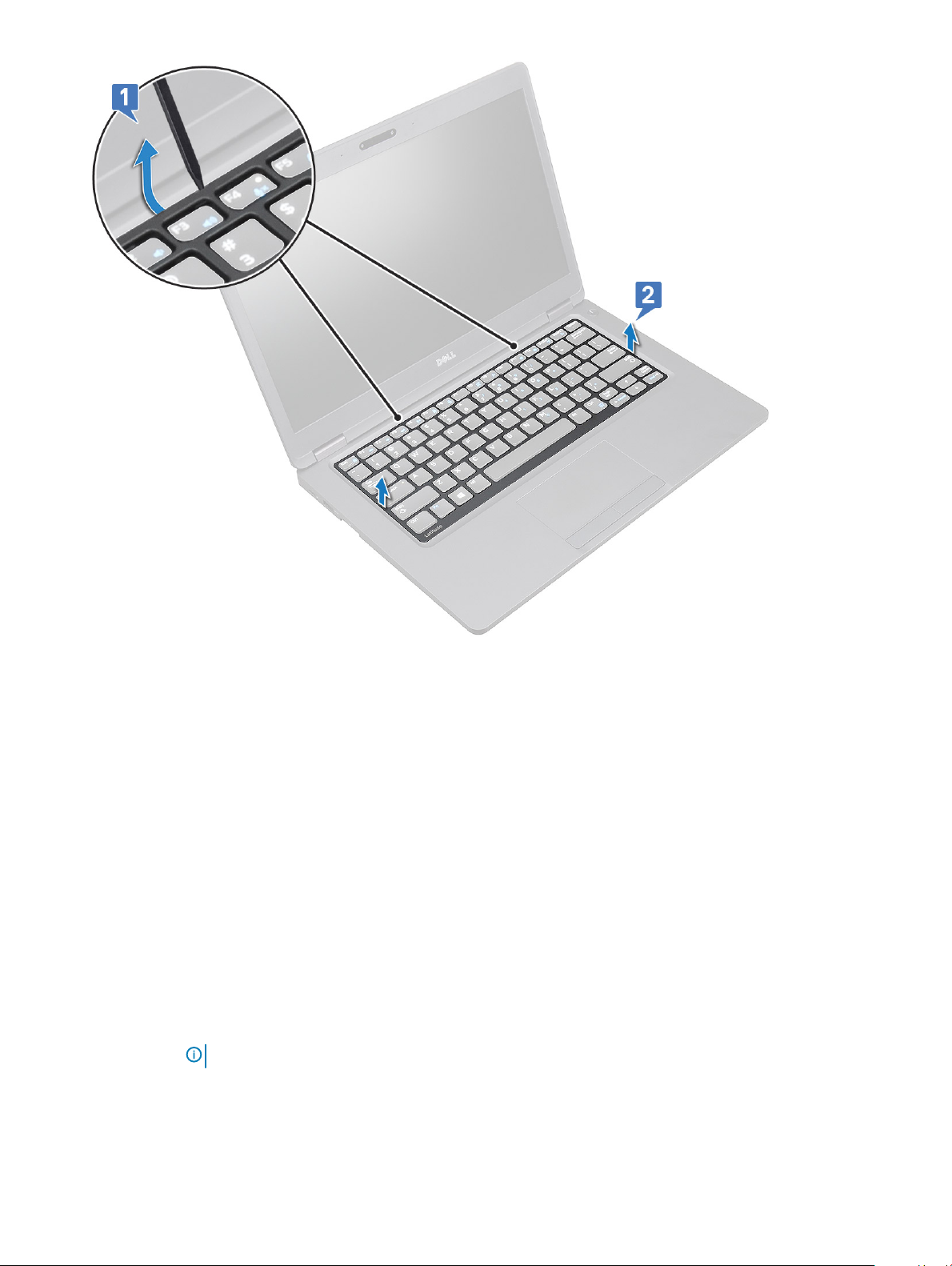
Klaviatuuri võre paigaldamine
1 Asetage klaviatuuri võre klaviatuurile ja vajutage selle servi ning klahvide vahelisi ridu, et see kinnitada.
2 Järgige protseduuri jaotises Pärast arvuti sees toimetamist.
Klaviatuuri eemaldamine
1 Järgige protseduuri jaotises Enne arvuti sees toimetamist.
2 Eemaldage:
a tagakaas
b aku
c klaviatuuri võre
3 Klaviatuuri eemaldamiseks tehke järgmist.
a Tõstke lukusti üles ja ühendage klaviatuuri juhe süsteemi konnektorilt lahti.
b Tõstke sulgur üles ja eemaldage klaviatuuri taustvalgustuse kaabel (kaablid) süsteemi liitmikust (liitmikest) [2,3,4].
MÄRKUS
26 Komponentide eemaldamine ja paigaldamine
: Kaablite arv, mis tuleb lahti ühendada, oleneb klaviatuuri tüübist.

c Pöörake süsteem ümber ja avage sülearvuti esivaaterežiimis.
d Eemaldage viis (M2 × 2,5) kruvi, mis kinnitavad klaviatuuri süsteemile [1].
e Pöörake klaviatuuri alaservast ja tõstke see süsteemilt koos klaviatuurikaabli ning klaviatuuri taustvalgustuse kaabliga ära [2].
HOIATUS
ettevaatlikult, et vältida kaablite kahjustamist.
: Tõmmake alusraami alt juhitud klaviatuurikaablit ja klaviatuuri taustvalgustuse kaablit (kaableid)
Komponentide eemaldamine ja paigaldamine 27
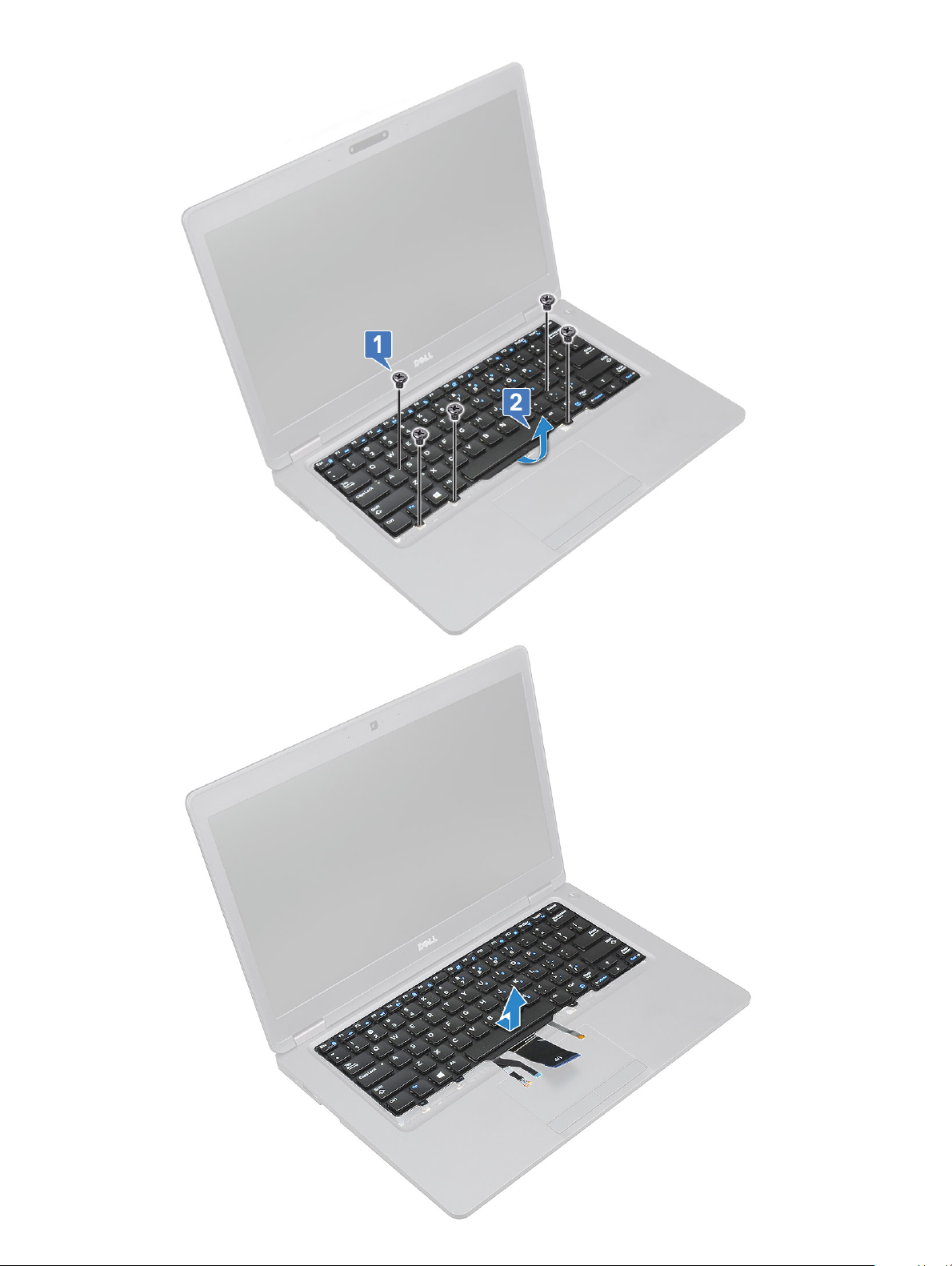
28 Komponentide eemaldamine ja paigaldamine
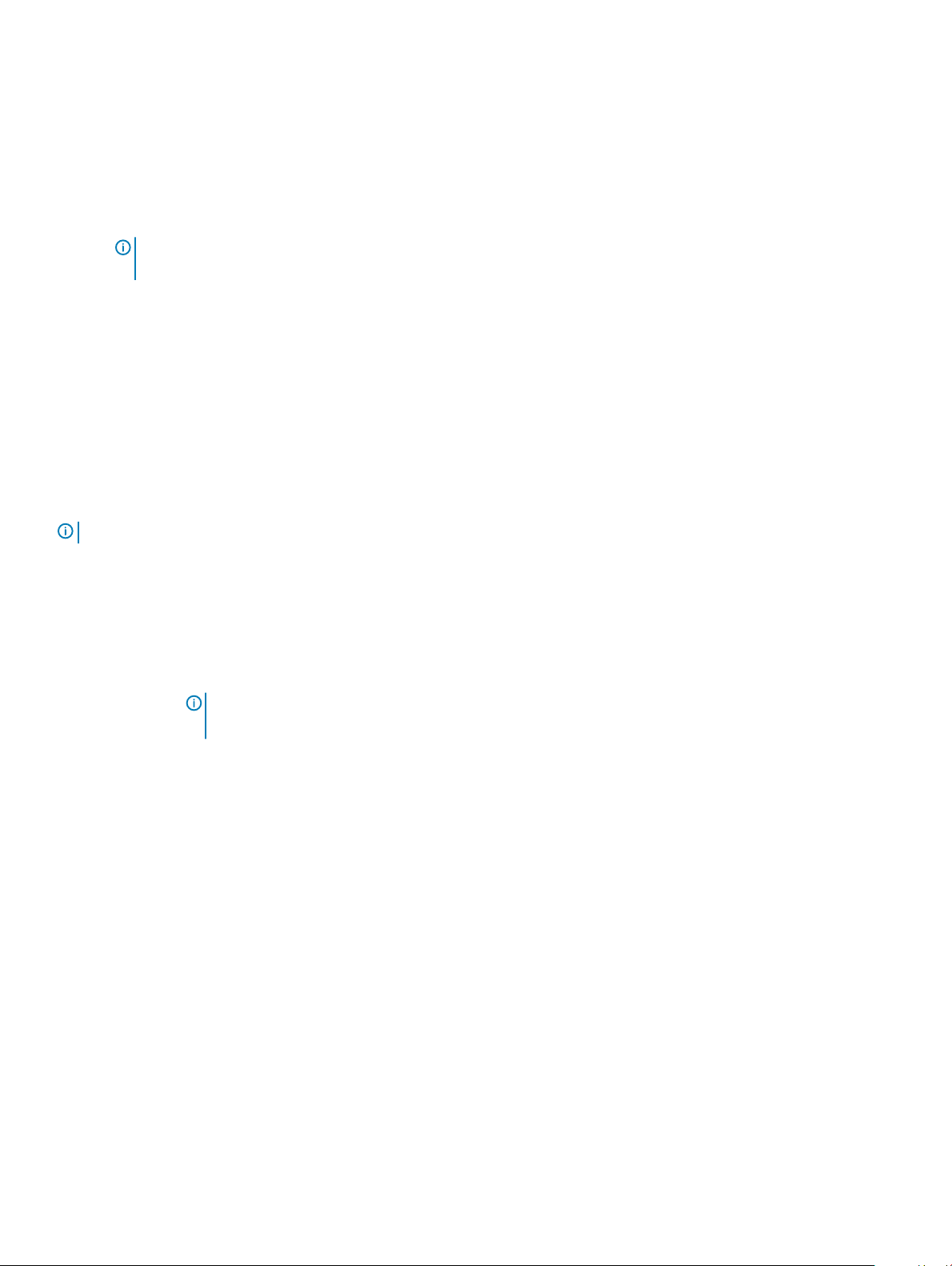
Klaviatuuri paigaldamine
1 Hoidke klaviatuuri ning suunake klaviatuuri kaabel ja klaviatuuri taustvalgustuse kaabel/kaablid läbi arvuti peopesatoe.
2 Asetage klaviatuur süsteemis olevate kruvihoidikutega kohakuti.
3 Ühendage viis (M2 x 2,5) kruvi klaviatuuri kinnitamiseks arvuti külge.
4 Pöörake arvuti ümber ning ühendage klaviatuuri kaabel ja klaviatuuri taustvalgustuse kaabel arvuti konnektoriga.
MÄRKUS: Veenduge korpuse raame paigaldades, et klaviatuuri kaablid ei ole võre all, ent vaadake raamis olev ava enne
nende emaplaadiga ühendamist läbi.
5 Paigaldage:
a klaviatuuri võre
b aku
c tagakaas
6 Järgige protseduuri jaotises Pärast arvuti sees toimetamist.
Jahutusradiaatori
Jahutusradiaatori eemaldamine
MÄRKUS
1 Järgige protseduuri jaotises Enne arvuti sees toimetamist.
2 Eemaldage:
3 Jahutusradiaatori eemaldamiseks toimige järgmiselt.
: Protseduur kehtib ainult UMA-mudelile.
a tagakaas
b aku
a Eemaldage neli (M2 × 3) kruvi, mis kinnitavad jahutusradiaatori emaplaadile [1].
MÄRKUS
• Eemaldage jahutusradiaatori kruvid jahutusradiaatori näidatud järjekorras.
b Tõstke jahutusradiaatori süsteemi küljest ära [2].
:
Komponentide eemaldamine ja paigaldamine
29
